FxPro တွင် ငွေနှင့် Forex အရောင်းအ၀ယ်ပြုလုပ်နည်း

FxPro မှာငွေဘယ်လိုအပ်မလဲ။
FxPro ပိုက်ဆံအိတ်ဆိုတာဘာလဲ။
FxPro Wallet သည် ရိုးရှင်းသောကလစ်အနည်းငယ်ဖြင့် သင့်အခြားကုန်သွယ်အကောင့်များအားလုံးသို့ ငွေလွှဲနိုင်သည့် ဗဟိုအကောင့်တစ်ခုအဖြစ် အလုပ်လုပ်သော ကိုယ်ပိုင်အန္တရာယ်စီမံခန့်ခွဲမှုကိရိယာတစ်ခုဖြစ်သည်။ သင်၏အကောင့်များကိုတိုက်ရိုက်ရန်ပုံငွေထောက်ပံ့ခြင်းမှမဟုတ်ဘဲသင်၏ FxPro Wallet သို့အပ်နှံခြင်း၏အဓိကအားသာချက်မှာသင်၏အပ်နှံထားသောငွေများကိုသင်၏ကုန်သွယ်အကောင့်တွင်ဖွင့်ထားသောမည်သည့်နေရာများမှမဆိုလုံးဝကာကွယ်ထားခြင်းဖြစ်သည်။
အပ်ငွေ အကြံပြုချက်များ
သင်၏ FxPro အကောင့်ကို ငွေကြေးထောက်ပံ့ခြင်းသည် မြန်ဆန်ပြီး ရိုးရှင်းပါသည်။ အရှုပ်အရှင်းကင်းသော အပ်ငွေများသေချာစေရန် အကြံပြုချက်အချို့မှာ အောက်ပါအတိုင်းဖြစ်သည်-
FxPro Wallet သည် မဖြစ်မနေအတည်ပြုခြင်းလုပ်ငန်းစဉ်ကို ပြီးမြောက်ပြီးနောက် ငွေပေးချေနည်းလမ်းများကိုသာ ပြသသည်။
အနည်းဆုံး အပ်ငွေလိုအပ်ချက်များသည် USD 100 သို့မဟုတ် ညီမျှသောငွေကြေးများမှ စတင်သည်။
သင်ရွေးချယ်ထားသော ငွေပေးချေမှုစနစ်အတွက် အနည်းဆုံး အပ်ငွေလိုအပ်ချက်များကို အတည်ပြုပါ။
သင့်ငွေပေးချေမှုဝန်ဆောင်မှုများသည် သင့်အမည်နှင့် FxPro အကောင့်ပိုင်ရှင်၏အမည်နှင့် ကိုက်ညီရပါမည်။
သင့်အကောင့်နံပါတ်နှင့် အရေးကြီးသော ကိုယ်ရေးကိုယ်တာအချက်အလက်များအပါအဝင် အသေးစိတ်အချက်အလက်များအားလုံးကို မှန်ကန်စွာထည့်သွင်းထားကြောင်း နှစ်ချက်စစ်ဆေးပါ။
အပ်ငွေများနှင့် ငွေထုတ်ခြင်းအားလုံးကို FxPro ဘက်မှ ကော်မရှင်များမပါဘဲ လုပ်ဆောင်ပါသည်။
သင်၏ FxPro အကောင့်သို့ အချိန်မရွေး၊ 24/7 ရံပုံငွေထည့်ရန် သင်၏ FxPro ဒိုင်ခွက်၏ FxPro Wallet အပိုင်းကို ဝင်ကြည့်ပါ။
FxPro [ဝဘ်] တွင်ငွေသွင်းနည်း
ဘဏ်ကတ်
ပထမဦးစွာ သင်၏ FxPro အကောင့်သို့ ဝင်ရောက်ပြီး မျက်နှာပြင်၏ ဘယ်ဘက်ခြမ်းရှိ FxPro Wallet ကို နှိပ်ပါ၊ ထို့နောက် စတင်ရန် "FUND"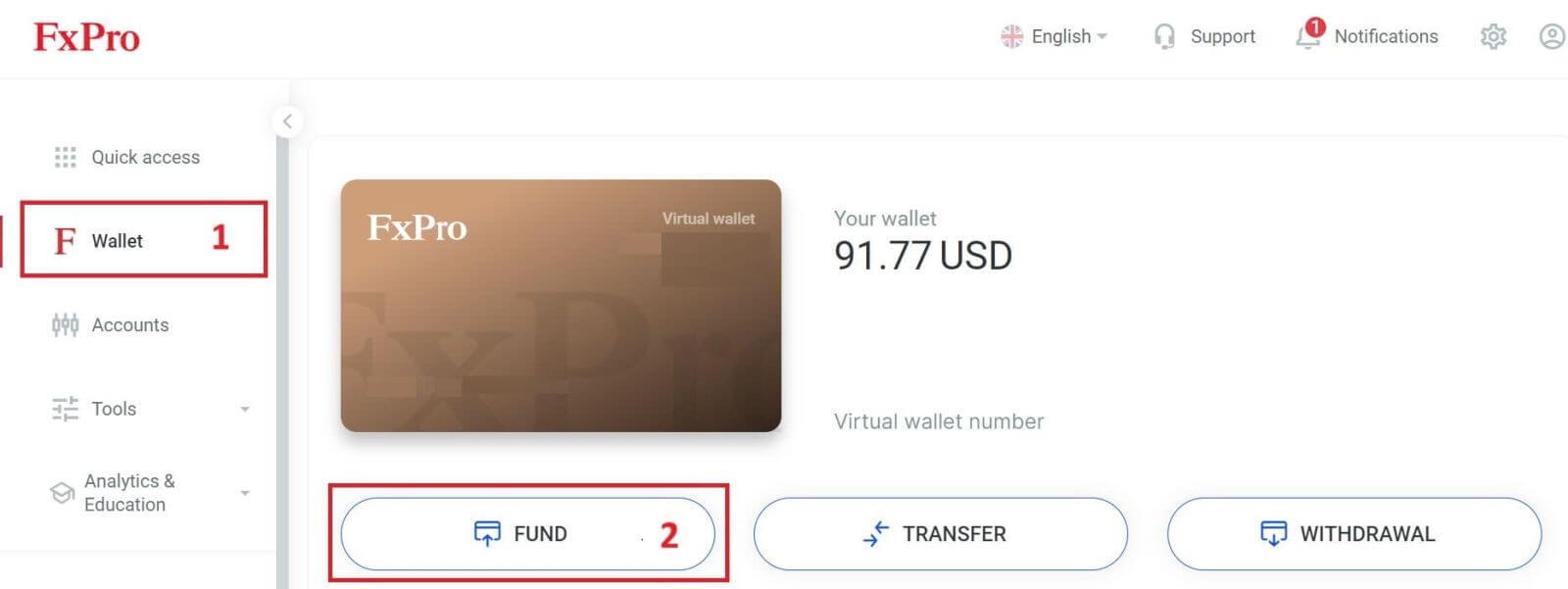
ခလုတ်ကို ရွေးချယ်ပါ။
လာမည့်စာမျက်နှာတွင်၊ ငွေပေးချေမှုနည်းလမ်းကိုရွေးချယ်သည့်အခါ၊ သင်၏ဘဏ်ကတ်ကို သင်၏ FxPro Wallet တွင် ငွေသွင်းရန်အတွက် "Credit/Debit Card"
ကိုနှိပ်ပါ
ကျွန်ုပ်တို့သည် Visa၊ Visa Electron၊ Visa Delta၊ MasterCard၊ Maestro International အပါအဝင် ခရက်ဒစ်/ဒက်ဘစ်ကတ်များကို လက်ခံပါသည်။ နှင့် Maestro UK တို့ ဖြစ်သည်။ 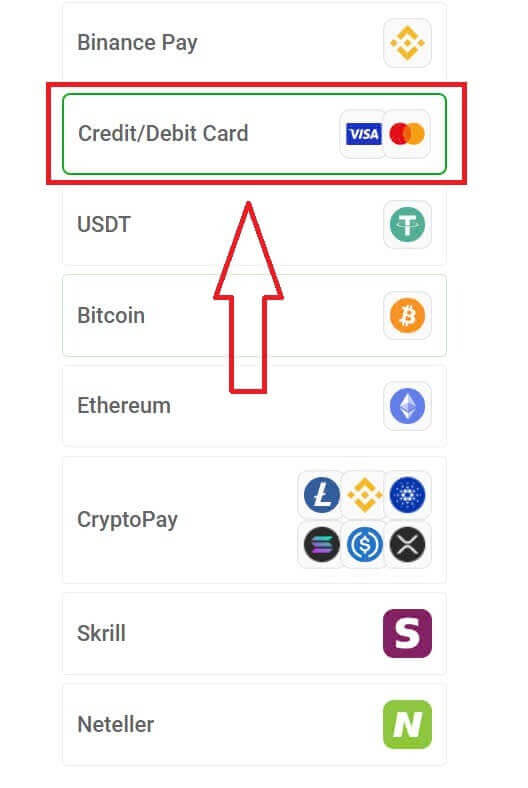
ထို့နောက် အောက်ပါအချက်အလက်များကို ဖြည့်စွက်ရန် သင့်အတွက် ဖောင်ငယ်လေးတစ်ခု ပေါ်လာပါမည်။
ကတ်နံပါတ်
သက်တမ်းကုန်ဆုံးရက်။
CVV
သင်အပ်နှံလိုသော လက်ကျန်ပမာဏနှင့် ၎င်း၏ညီမျှသောငွေကြေး။
ဖောင်ဖြည့်ပြီး အချက်အလက်အားလုံး မှန်ကန်ကြောင်း သေချာစေရန်၊ ဆက်လုပ်ရန် "ဆက်လုပ်ရန်" ကို ရွေးချယ်ပါ။ 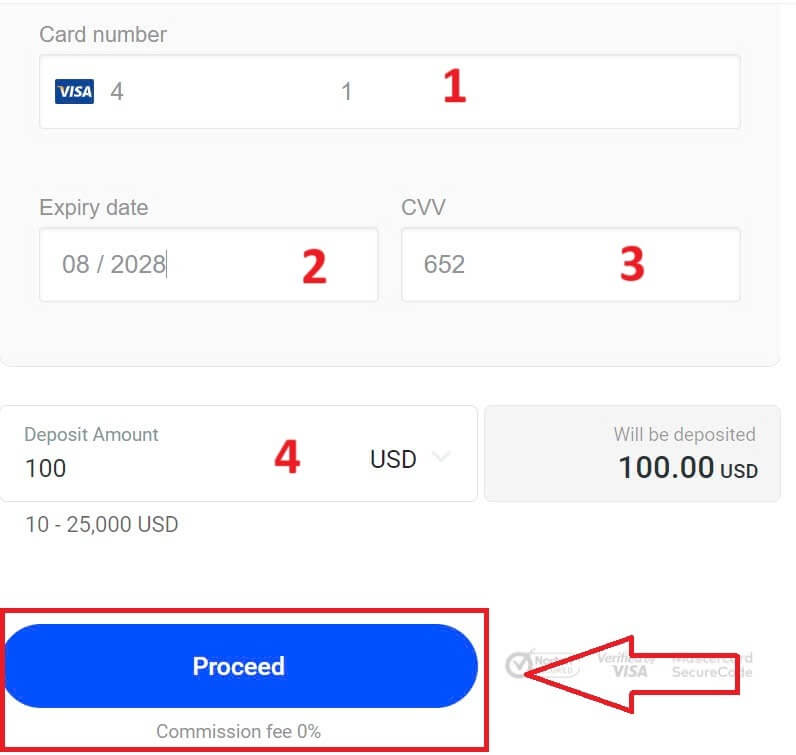
ငွေသွင်းငွေထုတ် ပြီးသည်နှင့် မက်ဆေ့ချ်တစ်ခု အတည်ပြုပါမည်။
တစ်ခါတစ်ရံတွင်၊ အပ်ငွေ အပြီးသတ်မပြီးမီတွင် သင့်ဘဏ်မှပေးပို့သော နောက်ထပ်အဆင့်တစ်ခုအနေဖြင့် OTP ကို ထည့်သွင်းရန် လိုအပ်နိုင်သည်။ ဘဏ်ကတ်တစ်ခုကို အပ်ငွေအတွက် အသုံးပြုပြီးသည်နှင့် ၎င်းကို သင်၏ FxPro Wallet တွင် အလိုအလျောက် ထည့်သွင်းပြီး အနာဂတ်တွင် အပ်ငွေများအတွက် ရွေးချယ်နိုင်ပါသည်။
အီလက်ထရွန်းနစ် ငွေပေးချေမှုစနစ်များ (EPS)
အီလက်ထရွန်းနစ် ငွေပေးချေမှုများသည် ၎င်းတို့၏ မြန်ဆန်မှုနှင့် အဆင်ပြေမှုကြောင့် ပိုမိုရေပန်းစားလာပါသည်။ ငွေသားမပါသော ငွေပေးချေမှုများသည် အချိန်ကုန်သက်သာပြီး ပြီးမြောက်ရန် လွယ်ကူပါသည်။
ပထမဦးစွာ သင်၏ FxPro အကောင့်သို့ ဝင်ရောက်ပြီး စခရင်၏ ဘယ်ဘက်ခြမ်းရှိ FxPro Wallet ကဏ္ဍ သို့ သွားပါ။ စတင်ရန် "FUND" ခလုတ်ကို နှိပ်ပါ ။ 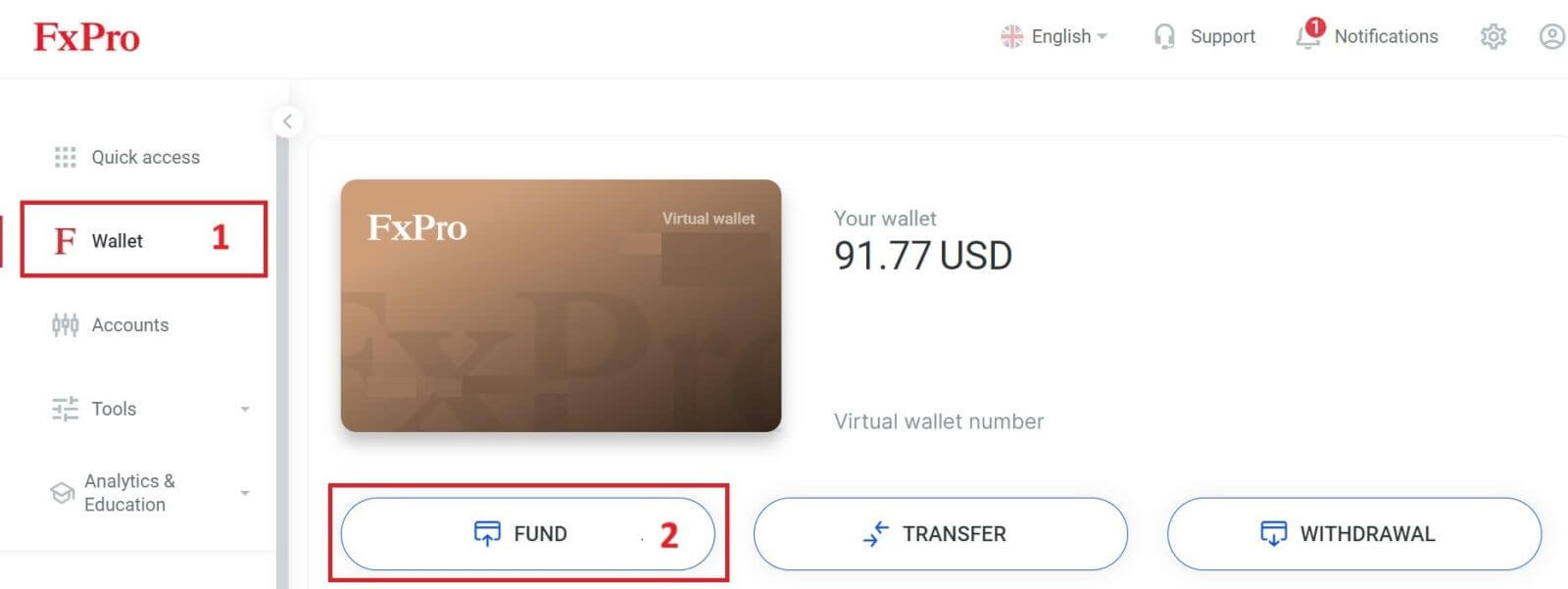
လက်ရှိတွင်၊ ကျွန်ုပ်တို့သည် အပ်ငွေများကို လက်ခံသည်-
Skrill
ဆူးပုတ်။
FxPro Wallet တွင် ၊ ငွေပေးချေမှုနည်းလမ်းကို ရွေးချယ်သည့်အခါ၊ သင်၏ FxPro Wallet ထဲသို့ ငွေသွင်းရန်အတွက် အသုံးပြုရန် ကျွန်ုပ်တို့အတွက် အသင့်တော်ဆုံးရရှိနိုင်သော EPS များထဲမှ တစ်ခုကို ရွေးချယ်ပါ။
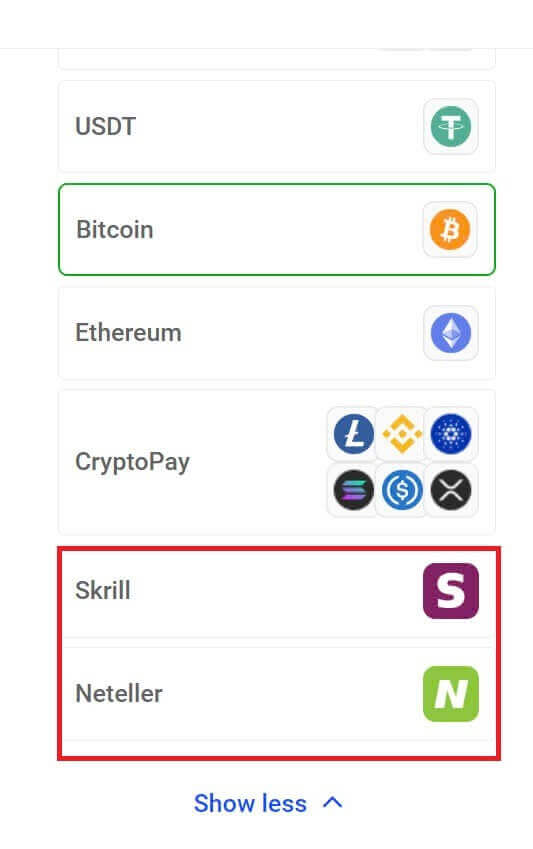
ထို့နောက် Deposit Amount အကွက်တွင်
သင်အပ်နှံလိုသော ပမာဏကို ထည့်သွင်းပါ (ပမာဏသည် 100 နှင့် 10,000 EUR သို့မဟုတ် အခြားငွေကြေးများတွင် ညီမျှရမည်ကို သတိပြုပါ)။
ထို့နောက် ဆက်လက်ဆောင်ရွက်ရန် "FUND"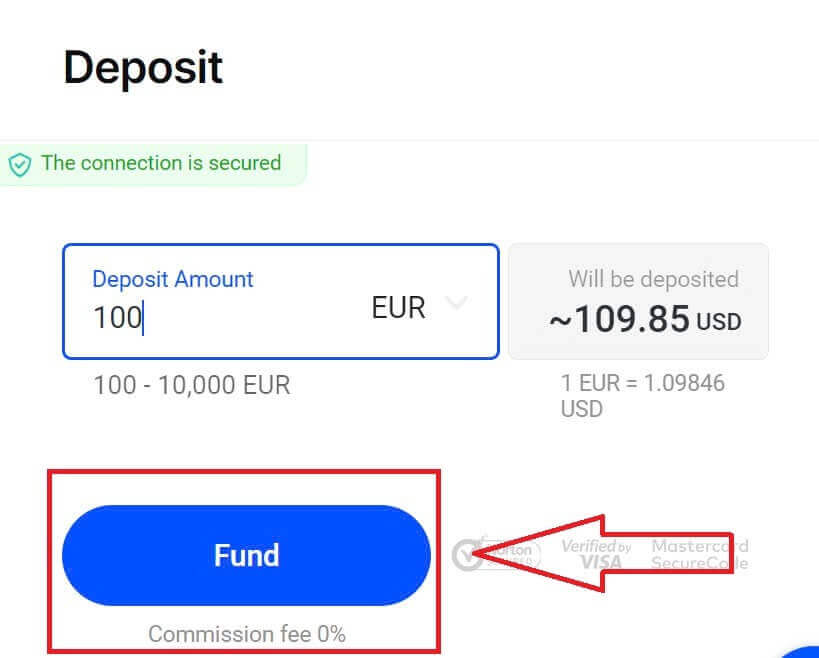
ခလုတ်ကို ရွေးချယ်ပါ။
သင့်ငွေလွှဲခြင်းကို အပြီးသတ်ဆောင်ရွက်နိုင်သည့် သင်ရွေးချယ်ထားသော ငွေပေးချေမှုစနစ်၏ ဝဘ်ဆိုက်သို့ သင့်အား ပြန်လည်ညွှန်းပါမည်။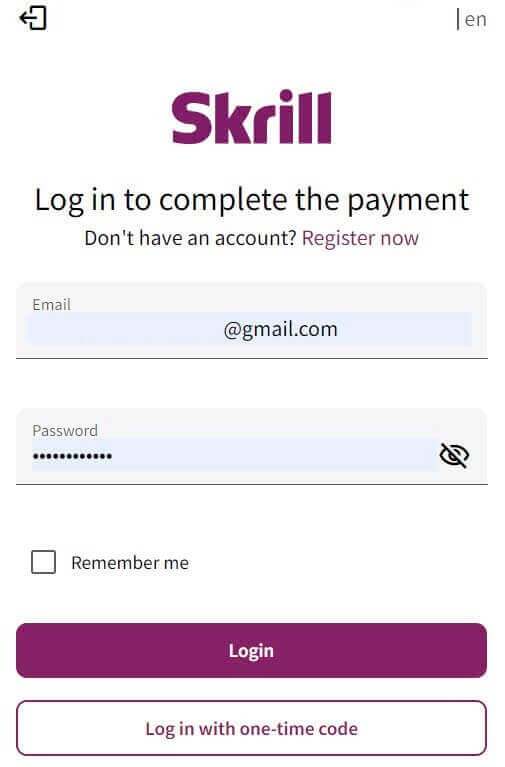
Cryptocurrencies
စတင်ရန်၊ သင်၏ FxPro အကောင့်ကို ဝင်ရောက်ပြီး ဘယ်ဘက်ဘောင်ပေါ်ရှိ FxPro Wallet တက်ဘ် သို့ သွားပါ။ ထိုနေရာမှ လုပ်ငန်းစဉ်စတင်ရန် "FUND" ခလုတ်ကို နှိပ်ပါ။ FxPro Wallet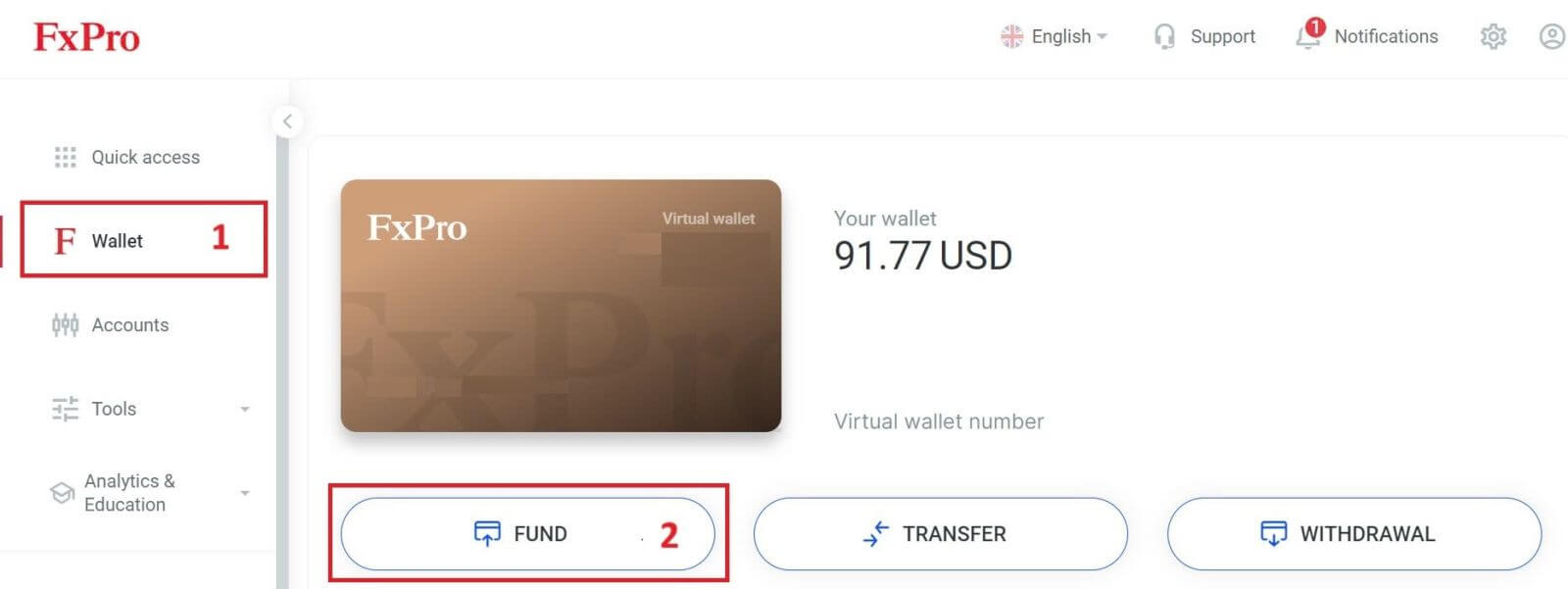
တွင် ၊ ရရှိနိုင်သော cryptocurrencies များထဲမှ တစ်ခုကို ရွေးချယ်သောအခါ၊ သင်အပ်နှံလိုသော တစ်ခုကို ရွေးပါ။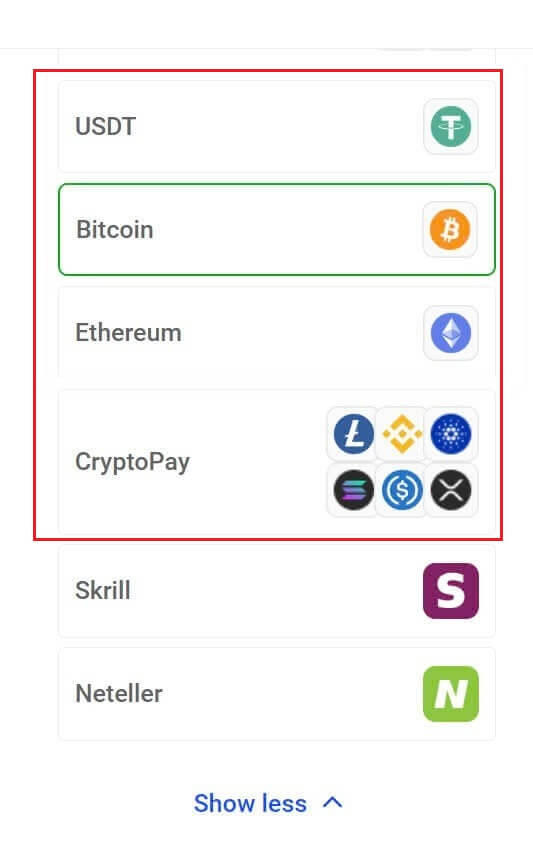
Bitcoin၊ USDT နှင့် Ethereum တို့အပြင် "CryptoPay" ကဏ္ဍတွင် နောက်ထပ် cryptocurrencies အနည်းငယ်ရှိသည် ။
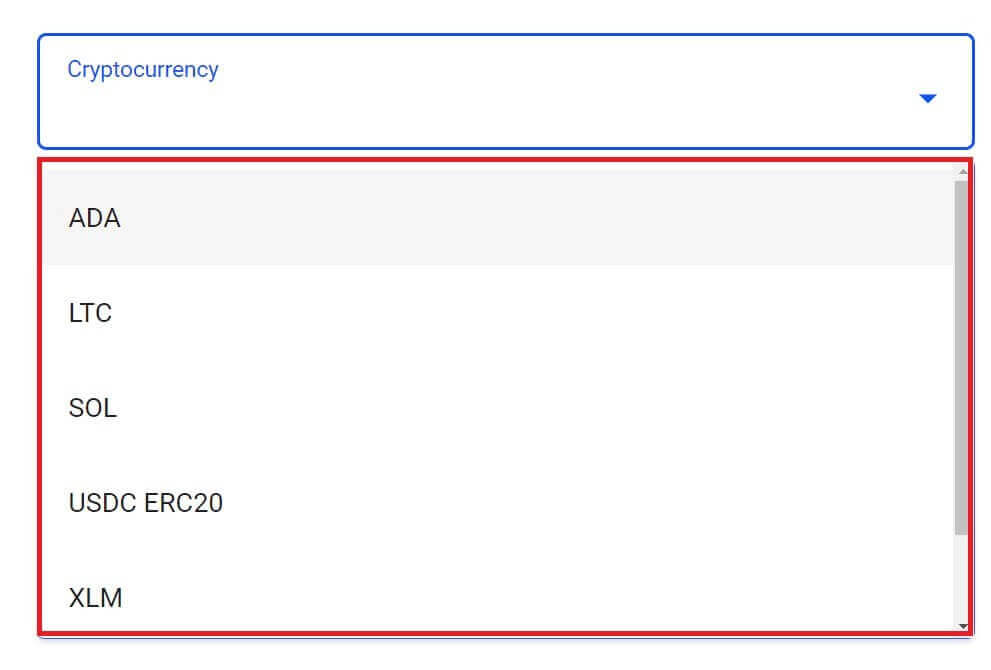
ထို့နောက် Deposit Amount အကွက်တွင်
သင်အပ်နှံလိုသော ပမာဏကို ထည့်သွင်းပါ (ပမာဏသည် 100 နှင့် 10,000 EUR သို့မဟုတ် အခြားငွေကြေးများတွင် ညီမျှရမည်ကို သတိပြုပါ)။
ထို့နောက် ဆက်လက်ဆောင်ရွက်ရန် "FUND"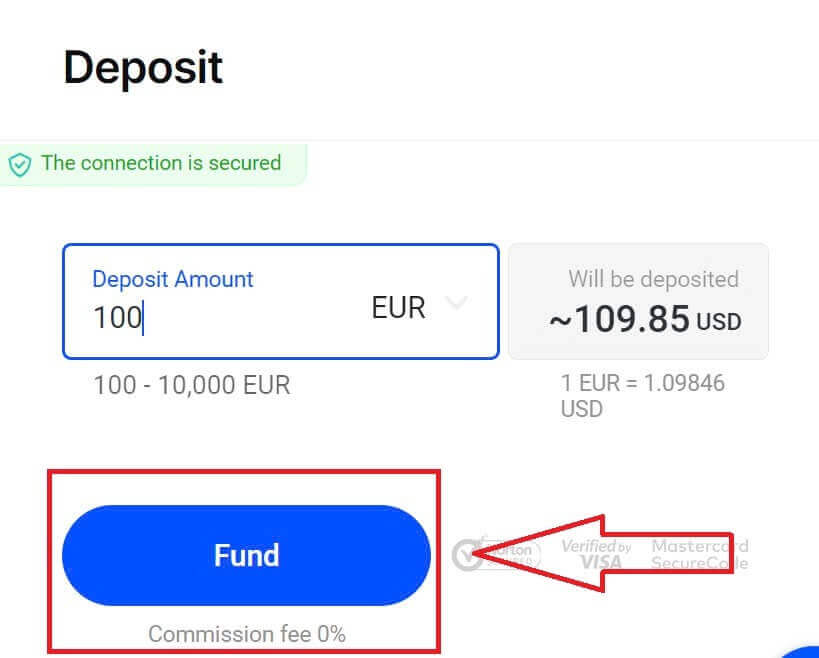
ခလုတ်ကို ရွေးချယ်ပါ။
သတ်မှတ်ထားသော ငွေပေးချေမှုလိပ်စာကို ပြသမည်ဖြစ်ပြီး၊ သင်၏ကိုယ်ပိုင်ပိုက်ဆံအိတ်မှ သင်၏ crypto ကို FxPro လိပ်စာသို့ ထုတ်ယူရန် လိုအပ်မည်ဖြစ်သည်။ 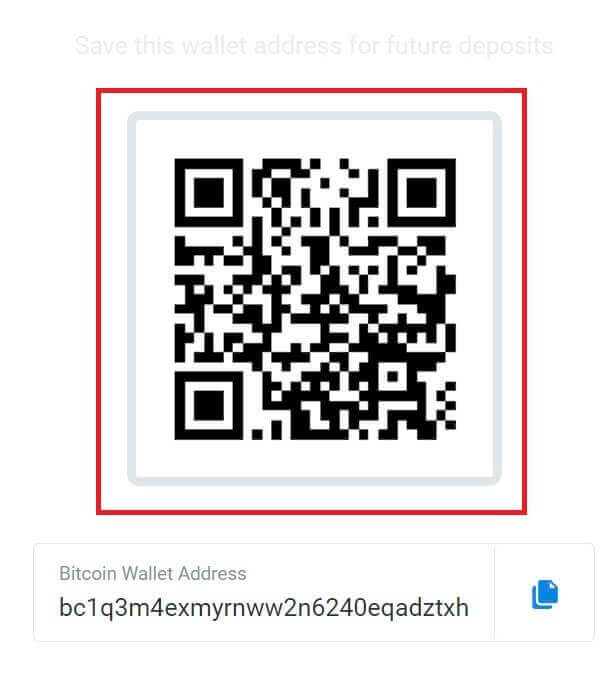
ငွေပေးချေမှုအောင်မြင်သည်နှင့်၊ ပမာဏသည် သင်ရွေးချယ်ထားသော ကုန်သွယ်မှုအကောင့်တွင် USD ဖြင့် ပေါ်လွင်မည်ဖြစ်သည်။ သင်၏ အပ်ငွေလုပ်ဆောင်ချက်သည် ယခု ပြီးမြောက်သွားပါပြီ။
ပြည်တွင်းငွေပေးချေမှု - ဘဏ်ငွေလွှဲမှုများ
သင်၏ FxPro အကောင့်သို့ဝင်ရောက်ခြင်းဖြင့်စတင်ပါ။ သင်ဝင်ပြီးသည်နှင့် ဘယ်ဘက်ရှိ မီနူးတွင် တွေ့ရသည့် FxPro Wallet ရွေးချယ်မှုသို့ သွားပါ။ ရန်ပုံငွေလုပ်ငန်းစဉ်စတင်ရန် "FUND" ခလုတ်ကို နှိပ်ပါ ။ 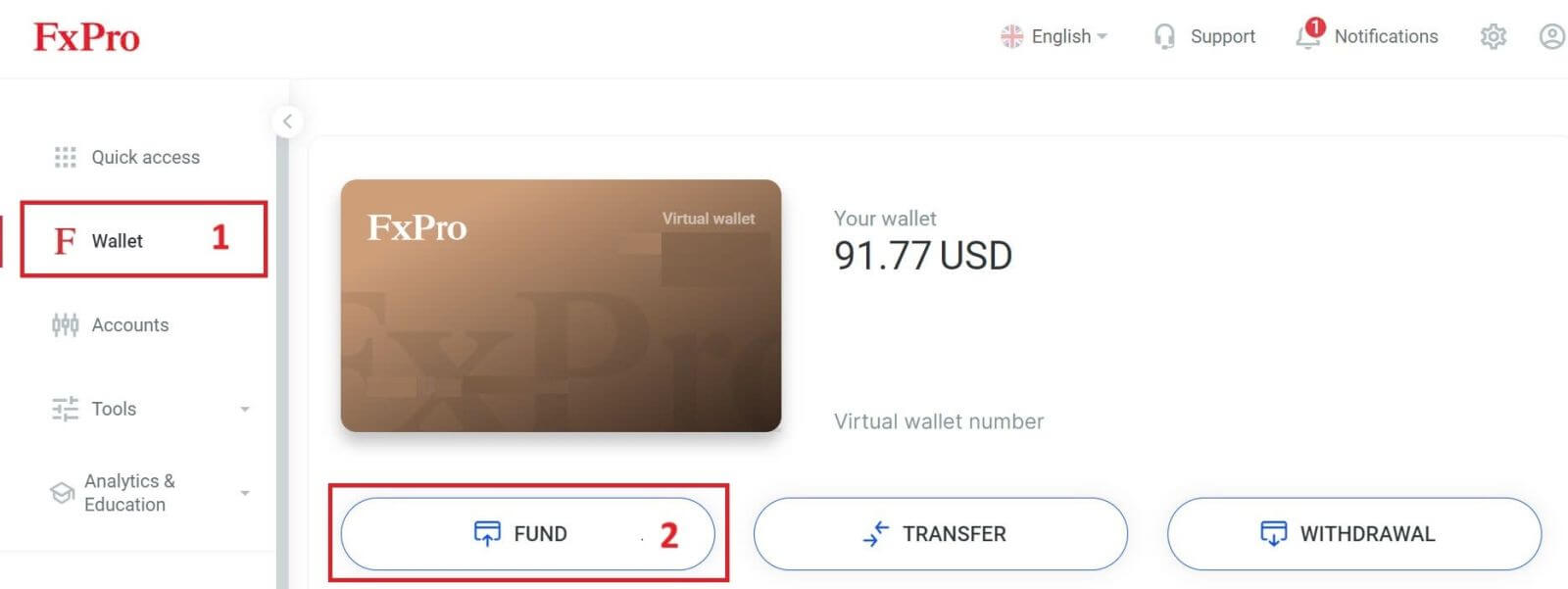
FxPro Wallet တွင်၊ ငွေပေးချေမှုနည်းလမ်းကိုရွေးချယ်သည့်အခါ အပ်ငွေလုပ်ငန်းစဉ်ကိုစတင်ရန် "Local Payment Methods" သို့မဟုတ် "Instant Bank Transfer" ကို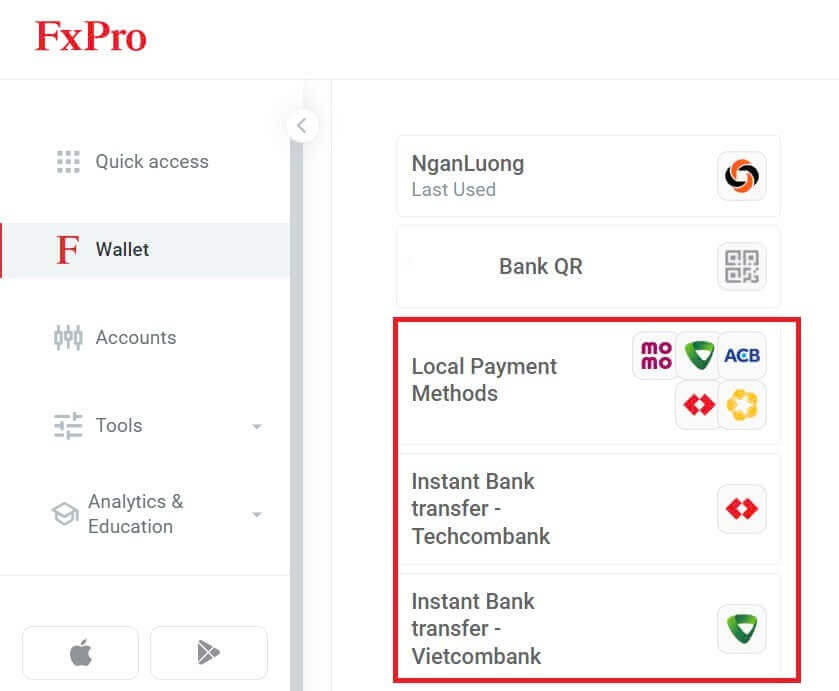
ရွေးချယ်ပါ။
ဒုတိယအနေနှင့်၊ Deposit Amount အကွက်တွင် သင်အပ်နှံလိုသောပမာဏကို ထည့်သွင်းပါ (ပမာဏသည် 100 နှင့် 10,000 EUR သို့မဟုတ် အခြားငွေကြေးများတွင် ညီမျှရမည်ကို သတိပြုပါ)။
ထို့နောက် ဆက်လက်ဆောင်ရွက်ရန် "FUND"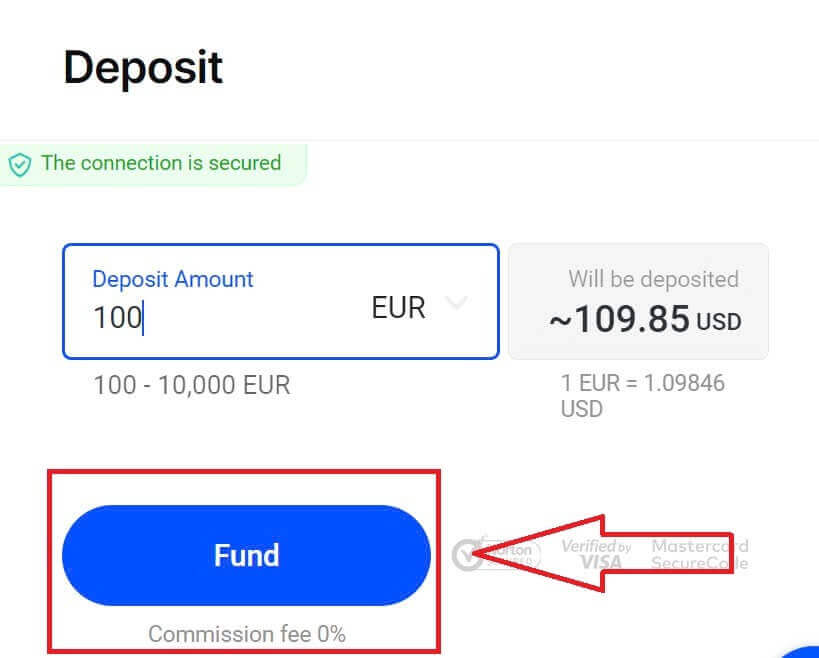
ခလုတ်ကို ရွေးချယ်ပါ။
သင့်အား နောက်ထပ်ညွှန်ကြားချက်များဖြင့် တင်ပြပါမည်။ အပ်ငွေလုပ်ဆောင်ချက်ကို အပြီးသတ်ရန် ဤအဆင့်များကို လိုက်နာပါ။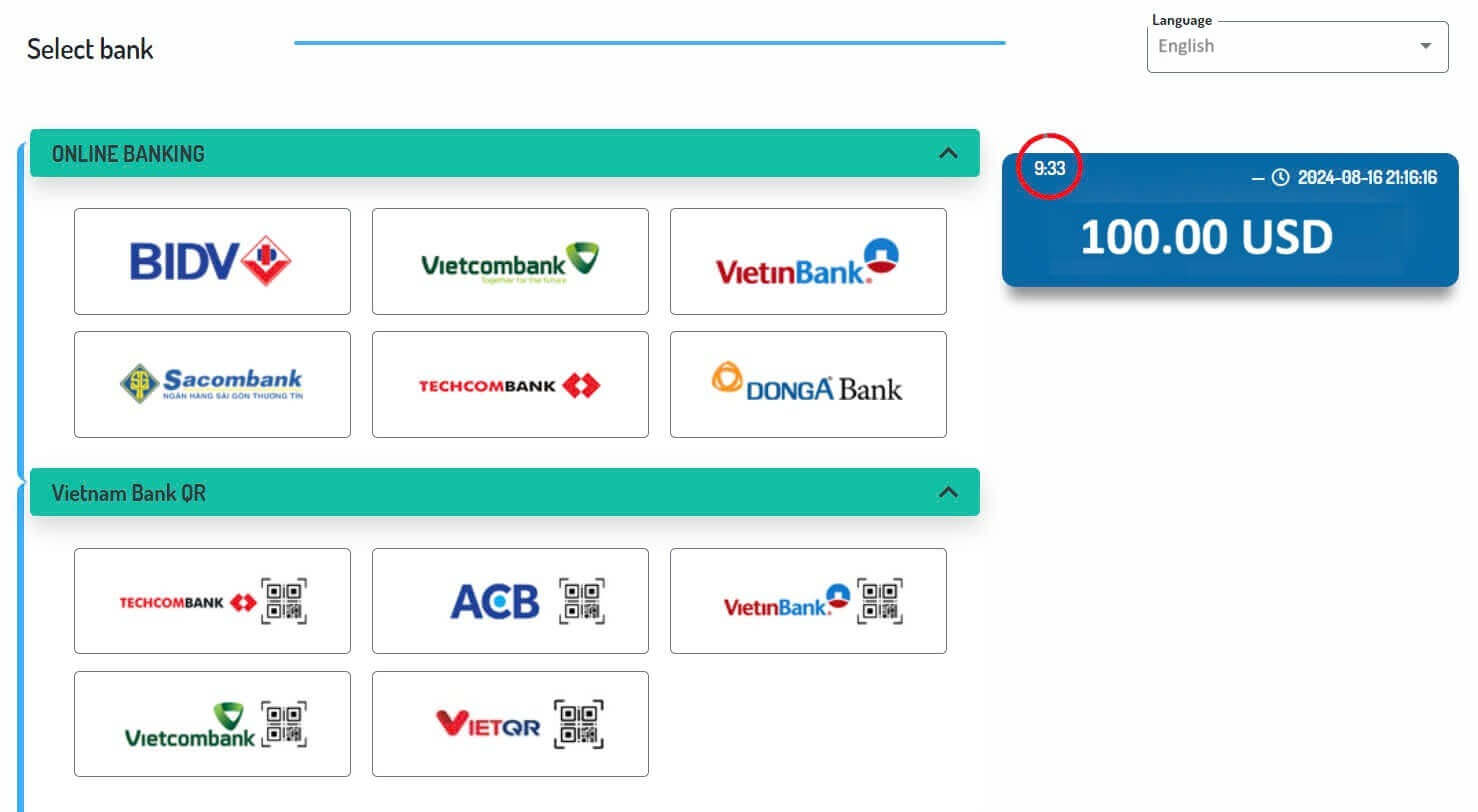
FxPro [App] တွင်ငွေသွင်းနည်း
ပထမဦးစွာ သင့်မိုဘိုင်းစက်တွင် FxPro အက်ပ်ကိုဖွင့်ပါ။ စတင်ရန်အတွက် FxPro Wallet ကဏ္ဍ ရှိ "FUND" ခလုတ် သို့မဟုတ် စတင်ရန် စခရင်အောက်ခြေရှိ ကိရိယာဘားရှိ "ရန်ပုံငွေ" ခလုတ်ကို နှိပ်နိုင်သည် ။
ထို့နောက် FxPro သည် မိုဘိုင်းအက်ပ်တွင်ပင် သုံးစွဲသူများအတွက် ရွေးချယ်စရာများစွာကို ပေးစွမ်းသောကြောင့် သင့်လျော်ပြီး အဆင်ပြေသည့် ငွေသွင်းနည်းလမ်းကို ရွေးချယ်ပါ။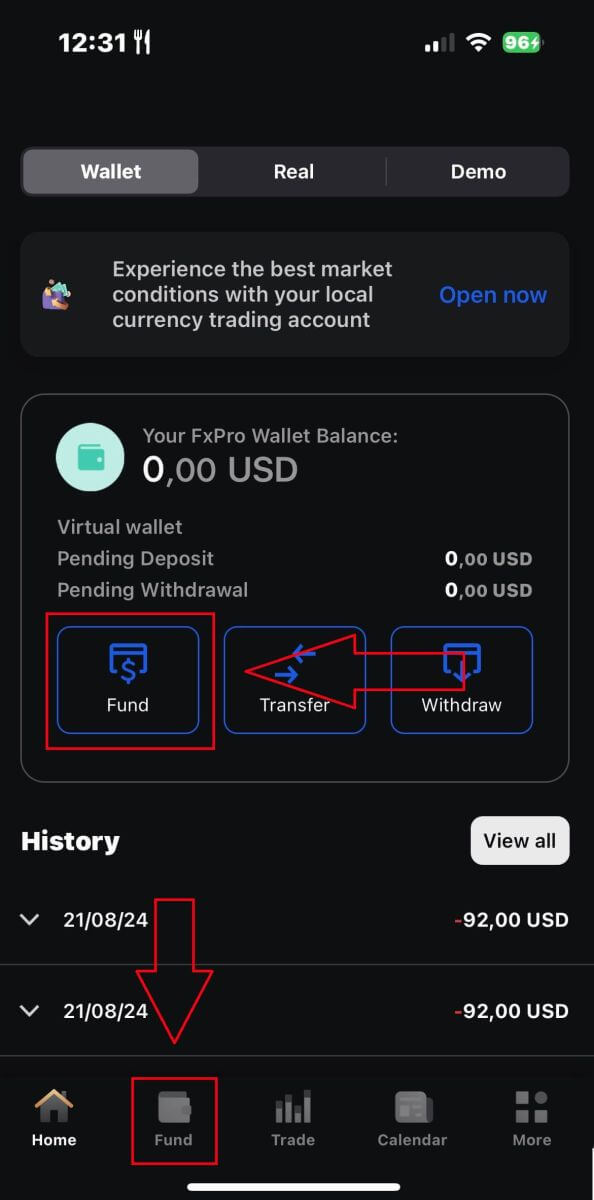
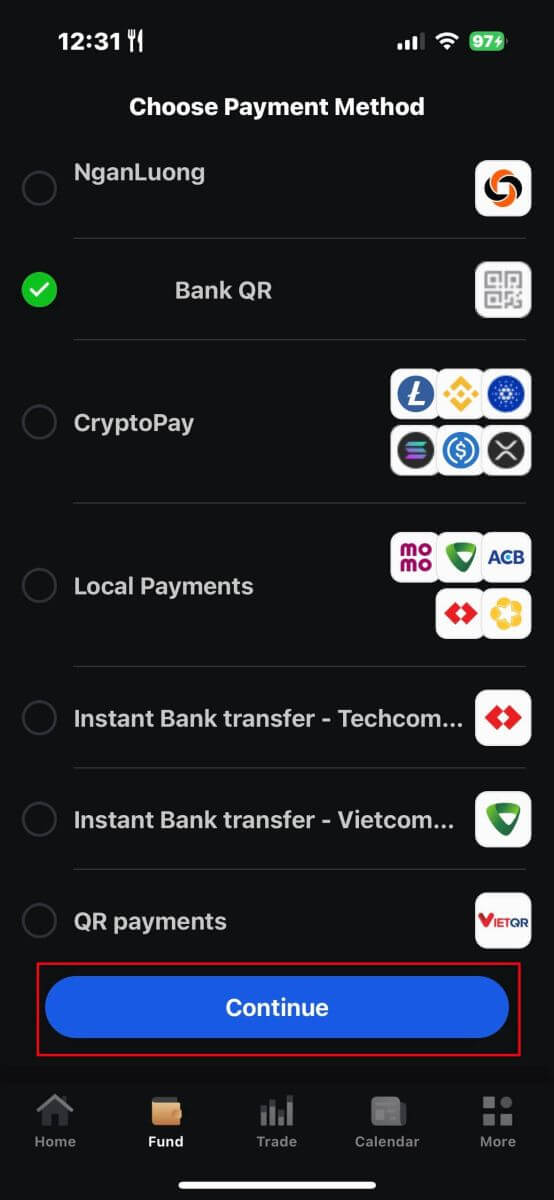
ဘဏ်ကတ်များ၊ အီလက်ထရွန်းနစ်ငွေပေးချေမှုစနစ် (EPS)၊ Cryptocurrencies၊ ပြည်တွင်းငွေပေးချေမှု သို့မဟုတ် ဘဏ်ငွေလွှဲခြင်းကဲ့သို့သော နည်းလမ်းအမျိုးမျိုးကို ရရှိနိုင်သည်။
ငွေပေးချေမှုနည်းလမ်းကို ရွေးချယ်ပြီးသည်နှင့် ဆက်လက်ဆောင်ရွက်ရန် "ဆက်လုပ်ရန်"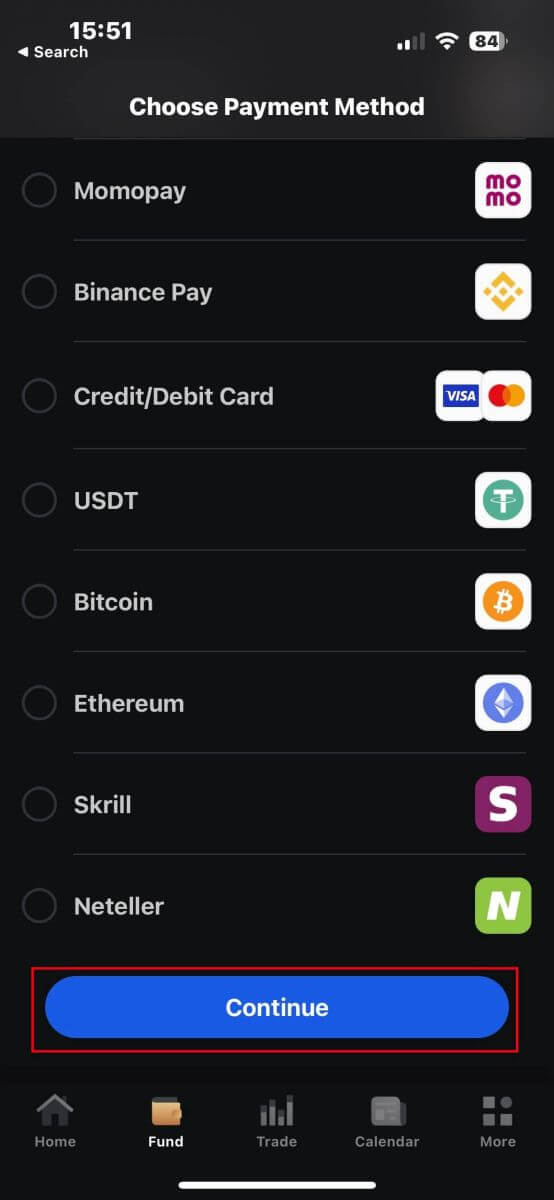
ကိုနှိပ်ပါ။
နောက်စာမျက်နှာတွင်၊ သက်ဆိုင်ရာအကွက်များတွင် လိုအပ်သောအချက်အလက်များကို ထည့်ပါ (၎င်းသည် သင်ရွေးချယ်ထားသော ငွေသွင်းနည်းလမ်းပေါ်မူတည်၍ ကွဲပြားနိုင်သည်)
ကျေးဇူးပြု၍ ပမာဏသည် 100 USD နှင့် 15,999 USD ကြားရှိရမည် သို့မဟုတ် တရားဝင်ဖြစ်ရန် အခြားငွေကြေးများတွင် ညီမျှကြောင်း သတိပြုပါ။ အောက်ဖော်ပြပါအကွက်တွင် USD ဖြင့် ပြောင်းထားသော ငွေပမာဏကိုလည်း စစ်ဆေးနိုင်သည်။
အချက်အလက်အားလုံးကို သေချာစစ်ဆေးပြီးနောက်၊ "အပ်ငွေ" ခလုတ်ကိုနှိပ်ပြီး ဆက်လက်လုပ်ဆောင်ပါ။ 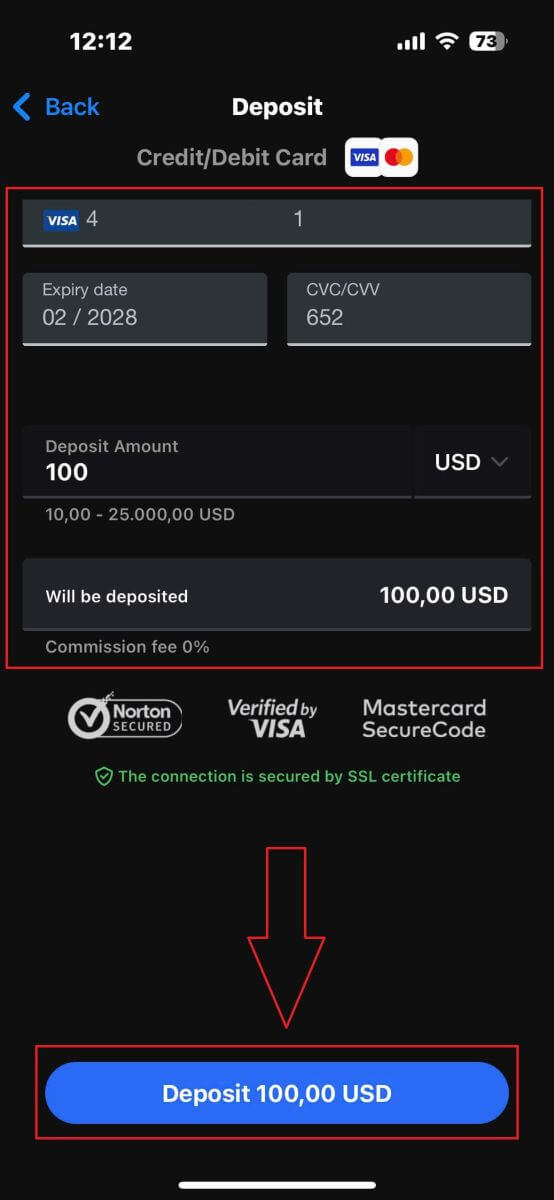
ထို့နောက်တွင်၊ သင်၏ရွေးချယ်ထားသော ငွေသွင်းနည်းလမ်းပေါ်မူတည်၍ နောက်ညွှန်ကြားချက်စာမျက်နှာသို့ ပို့ဆောင်မည်ဖြစ်သည်။ လုပ်ငန်းစဉ်ပြီးမြောက်ရန် မျက်နှာပြင်ပေါ်ရှိ ညွှန်ကြားချက်များကို အဆင့်ဆင့်လုပ်ဆောင်ပါ။ ကံကောင်းပါစေ။
အမေးများသောမေးခွန်းများ (FAQ)
ဖောက်သည်များ၏ ဘဏ္ဍာငွေများကို သင်မည်ကဲ့သို့ လုံခြုံစေသနည်း။
FxPro သည် သုံးစွဲသူရန်ပုံငွေများ၏ ဘေးကင်းရေးကို အလွန်အလေးထားပါသည်။ ထို့ကြောင့်၊ ဖောက်သည်ရန်ပုံငွေအားလုံးကို ကုမ္ပဏီ၏ကိုယ်ပိုင်ရန်ပုံငွေမှ အပြည့်အဝခွဲထုတ်ပြီး အဓိကဥရောပဘဏ်များတွင် သီးခြားဘဏ်စာရင်းများတွင် သိမ်းဆည်းထားသည်။ ၎င်းသည် သုံးစွဲသူရန်ပုံငွေများကို အခြားမည်သည့်ရည်ရွယ်ချက်အတွက်မဆို အသုံးမပြုနိုင်ကြောင်း သေချာစေသည်။
ထို့အပြင် FxPro UK Limited သည် Financial Services Compensation Scheme (FSCS) ၏ အဖွဲ့ဝင်ဖြစ်ပြီး FxPro Financial Services Limited သည် ရင်းနှီးမြှုပ်နှံသူ လျော်ကြေးရန်ပုံငွေ (ICF) ၏ အဖွဲ့ဝင်ဖြစ်သည်။
ကျွန်ုပ်၏ FxPro Wallet အတွက် ရနိုင်သောငွေကြေးများမှာ အဘယ်နည်း။
ကျွန်ုပ်တို့သည် Wallet ငွေကြေးများကို EUR၊ USD၊ GBP၊ CHF၊ JPY၊ PLN၊ AUD နှင့် ZAR တို့ဖြင့် ပေးဆောင်ပါသည်။ (သင်၏တရားစီရင်ပိုင်ခွင့်အပေါ် မူတည်၍)
သင်၏ FxPro Wallet ၏ငွေကြေးသည် ပြောင်းလဲမှုအခကြေးငွေများကိုရှောင်ရှားရန် သင်၏အပ်ငွေများနှင့် ငွေထုတ်မှုများကဲ့သို့တူညီသောငွေကြေးဖြစ်သင့်သည်။ သင်၏ FxPro Wallet မှ မတူညီသောငွေကြေးဖြင့် သင့်ကုန်သွယ်အကောင့်များသို့ လွှဲပြောင်းမှုမှန်သမျှကို ပလပ်ဖောင်းနှုန်းထားများအတိုင်း ပြောင်းလဲသွားပါမည်။
ကျွန်ုပ်၏ FxPro Wallet မှ ရန်ပုံငွေများကို ကျွန်ုပ်၏ ကုန်သွယ်မှုအကောင့်သို့ မည်သို့လွှဲပြောင်းနိုင်မည်နည်း။
သင်၏ FxPro Wallet နှင့် သင်၏ကုန်သွယ်အကောင့်များအကြား ရန်ပုံငွေများကို သင့် FxPro Direct သို့ဝင်ရောက်ပြီး 'လွှဲပြောင်းခြင်း' ကိုရွေးချယ်ခြင်းဖြင့်
သင့်ပိုက်ဆံအိတ်ကို ရင်းမြစ်အကောင့်နှင့် ပစ်မှတ်ကုန်သွယ်မှုအကောင့်အဖြစ် ရွေးချယ်ပြီး သင်လွှဲပြောင်းလိုသည့်ပမာဏကို ရိုက်ထည့်ခြင်းဖြင့် သင်ချက်ချင်းလွှဲပြောင်းနိုင်ပါသည်။
သင်၏ အရောင်းအ၀ယ်အကောင့်သည် သင့် FxPro Wallet ထက် ကွဲပြားသောငွေကြေးဖြင့် ရှိနေပါက၊ ပေါ့ပ်အပ်ဘောက်စ်တစ်ခုသည် တိုက်ရိုက်ပြောင်းလဲနှုန်းဖြင့် ပေါ်လာလိမ့်မည်။
ကျွန်ုပ်၏ FxPro အကောင့်ကို ငွေကြေးထောက်ပံ့ရန် မည်သည့်ငွေကြေးများကို ကျွန်ုပ်အသုံးပြုနိုင်သနည်း။
FxPro UK Limited ၏ ဖောက်သည်များသည် Wallet ကို USD၊ EUR၊ GBP၊ AUD၊ CHF၊ JPY နှင့် PLN တို့ဖြင့် ရန်ပုံငွေရှာနိုင်ပါသည်။
FxPro Financial Services Limited ၏ ဖောက်သည်များသည် USD၊ EUR၊ GBP၊ AUD၊ CHF၊ JPY၊ PLN နှင့် ZAR တို့ဖြင့် ရန်ပုံငွေရှာနိုင်ပါသည်။ RUB တွင် ရန်ပုံငွေများလည်း ရရှိနိုင်သော်လည်း RUB တွင် အပ်နှံထားသော ငွေများကို လက်ခံရရှိချိန်တွင် သုံးစွဲသူ၏ FxPro Wallet (Vault) ၏ ငွေကြေးအဖြစ်သို့ ပြောင်းလဲသွားမည်ဖြစ်သည်။
FxPro Global Markets Limited ၏ဖောက်သည်များသည် USD၊ EUR၊ GBP၊ CHF၊ AUD၊ PLN၊ ZAR နှင့် JPY တို့ဖြင့် ရံပုံငွေရရှိနိုင်ပါသည်။ RUB တွင် ရံပုံငွေကိုလည်း ရနိုင်သော်လည်း RUB တွင် အပ်နှံထားသော ငွေများကို လက်ခံရရှိပြီးနောက် သုံးစွဲသူ၏ FxPro Wallet (Vault) ၏ ငွေကြေးအဖြစ် ပြောင်းလဲသွားမည်ဖြစ်သည်။
သင်၏ FxPro Wallet မှ အခြားငွေကြေးဖြင့် ရန်ပုံငွေများကို လွှဲပြောင်းပါက ငွေလွှဲနှုန်းကို အသုံးပြုပြီး ငွေလွှဲသည့်အချိန်တွင် သင့် Wallet ငွေကြေးအဖြစ်သို့ ပြောင်းလဲသွားမည်ဖြစ်ကြောင်း ကျေးဇူးပြု၍ သတိပြုပါ။ ဤအကြောင်းကြောင့်၊ သင်၏ FxPro Wallet ကို သင်၏ရန်ပုံငွေနှင့် ငွေထုတ်နည်းလမ်းများကဲ့သို့ တူညီသောငွေကြေးဖြင့် ဖွင့်ရန် ကျွန်ုပ်တို့ အကြံပြုအပ်ပါသည်။
ကျွန်ုပ်၏ FxPro Wallet နှင့် အရောင်းအ၀ယ်အကောင့်များကြားတွင် ငွေလွှဲနိုင်ပါသလား။
ဟုတ်ကဲ့၊ သင်က လွှဲပြောင်းနေတဲ့ တိကျတဲ့ ကုန်သွယ်မှုအကောင့်မှာ ဖွင့်ထားတဲ့ ရာထူးတွေ မရှိသရွေ့၊
သင့်တွင် စနေ၊
စနေ၊ တနင်္ဂနွေ၊ စျေးကွက်ဖွင့်ချိန် (၂၂း၀၀ UK စံတော်ချိန်) အထိ သောကြာနေ့တွင် ဈေးပိတ်ချိန်မှ စတင်သည်။
ကျွန်ုပ်၏ ခရက်ဒစ်/ဒက်ဘစ်ကတ် အပ်ငွေကို အဘယ်ကြောင့် ငြင်းပယ်လိုက်သနည်း။
သင့်ခရက်ဒစ်/ဒက်ဘစ်ကတ်ကို ငြင်းပယ်ရခြင်းအကြောင်းရင်းများစွာရှိပါသည်။ သင်သည် သင်၏နေ့စဉ်ငွေပေးငွေယူကန့်သတ်ချက်ကို ကျော်သွားခြင်း သို့မဟုတ် ကတ်၏ရရှိနိုင်သော ခရက်ဒစ်/ဒက်ဘစ်ပမာဏကို ကျော်လွန်သွားနိုင်သည်။ တနည်းအားဖြင့် သင်သည် ကတ်နံပါတ်၊ သက်တမ်းကုန်ဆုံးရက်စွဲ သို့မဟုတ် CVV ကုဒ်အတွက် မှားယွင်းသောဂဏန်းကို ထည့်သွင်းထားနိုင်သည်။ ထို့ကြောင့် ဤအရာများ မှန်ကန်ကြောင်း စစ်ဆေးပါ။ ထို့အပြင် သင့်ကတ်သည် တရားဝင်ပြီး သက်တမ်းမကုန်သေးကြောင်း သေချာပါစေ။ နောက်ဆုံးအနေနဲ့၊ သင့်ကတ်ကို အွန်လိုင်းငွေပေးငွေယူအတွက် ခွင့်ပြုထားကြောင်းနှင့် ၎င်းကို ငွေဖြည့်သွင်းခြင်းမှ တားဆီးသည့်နေရာတွင် အကာအကွယ်များ မရှိကြောင်း သေချာစေရန် သင်၏ထုတ်ပေးသူနှင့် စစ်ဆေးပါ။
FxPro တွင် Forex အရောင်းအ၀ယ်လုပ်နည်း
FxPro MT4 တွင် အမှာစာအသစ်ကို မည်သို့တင်ရမည်နည်း။
အစပိုင်းတွင်၊ သင်၏ FxPro MT4 သို့ ဒေါင်းလုဒ်လုပ်ပြီး ဝင်ရောက်ပါ။ ၎င်းကို မည်သို့လုပ်ဆောင်ရမည်ကို မသိပါက၊ အသေးစိတ်နှင့် ရိုးရှင်းသော ညွှန်ကြားချက်များနှင့်အတူ ဤဆောင်းပါးကို ကိုးကားပါ- FxPro သို့ အကောင့်ဝင်နည်း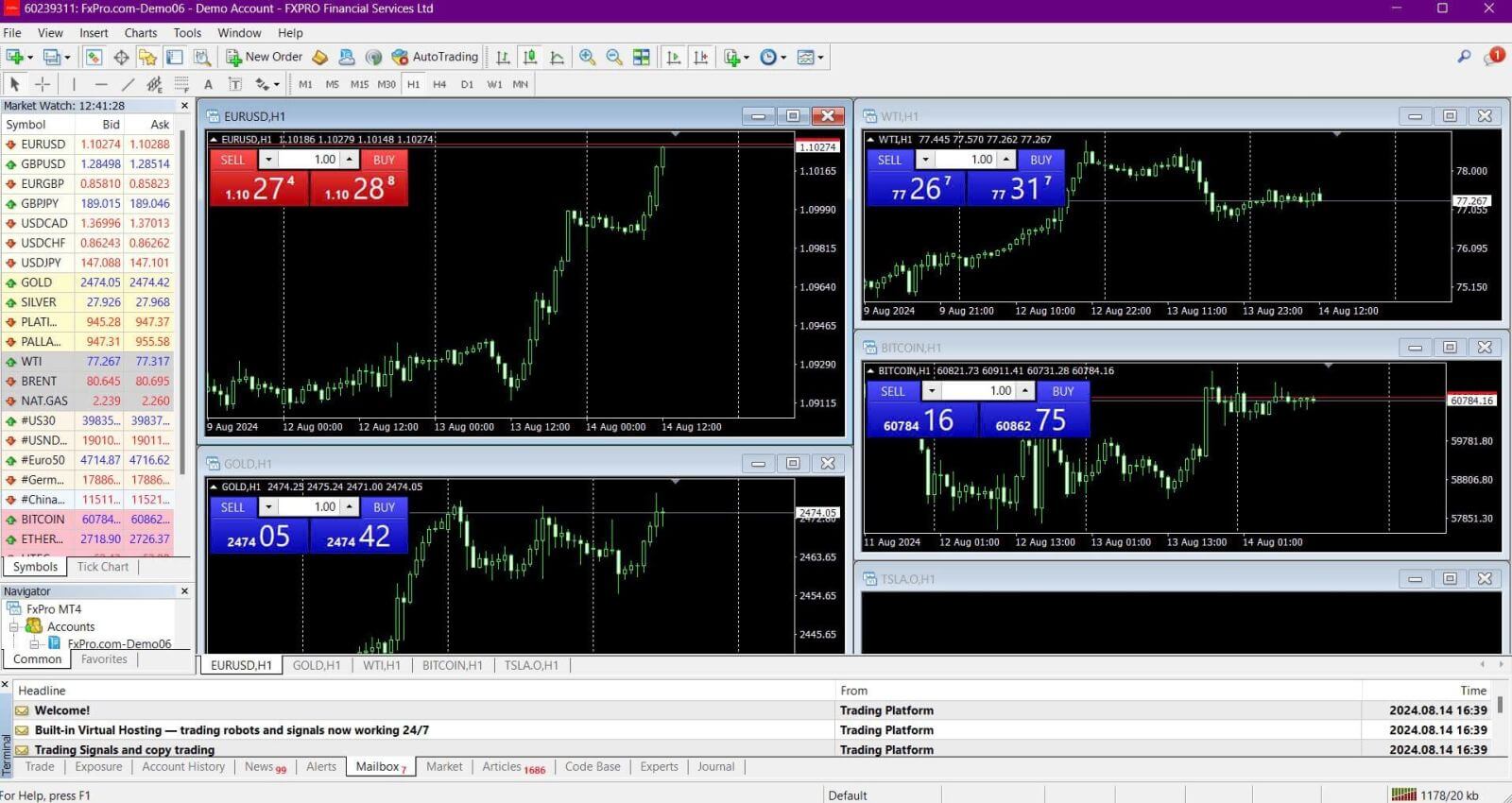
ကျေးဇူးပြု၍ ဇယားပေါ်တွင် ညာဖက်ကလစ်နှိပ်ပါ၊ ထို့နောက် “ကုန်သွယ်မှု” ကိုနှိပ်ပြီး “အမှာစာအသစ်” ကိုရွေးချယ်ပါ သို့မဟုတ် နှစ်ချက်နှိပ်ပါ။ MT4 တွင် သင်အော်ဒါတင်လိုသော ငွေကြေးပေါ်တွင်၊ ထို့နောက် မှာယူမှုဝင်းဒိုး ပေါ်လာပါမည်။ 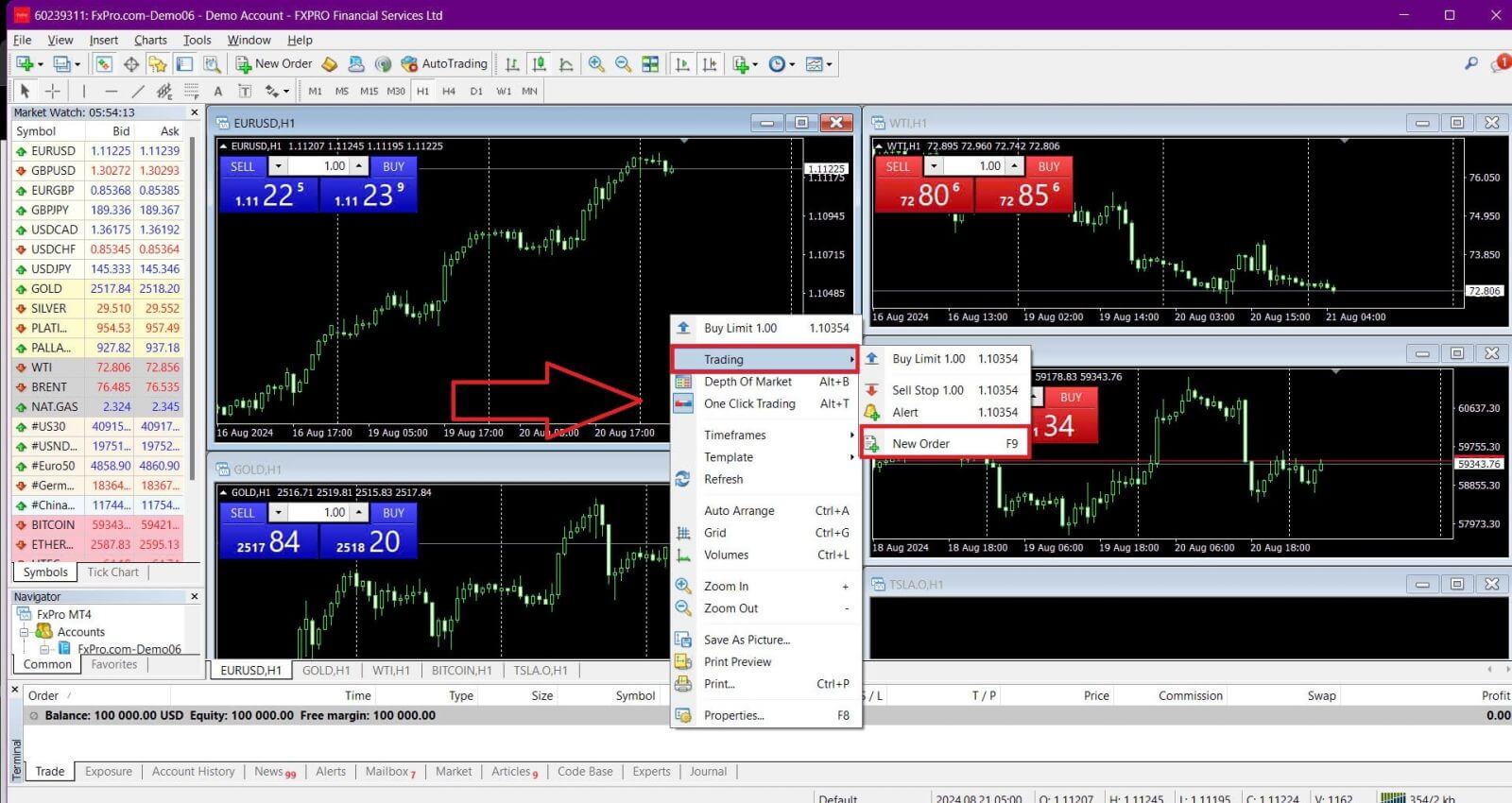
သင်္ကေတ- သင်ကုန်သွယ်မှုပြုလုပ်လိုသော ငွေကြေးသင်္ကေတကို သင်္ကေတအကွက်တွင် ပြသထားကြောင်း သေချာပါစေ။
အတွဲ- သင့်စာချုပ်အရွယ်အစားကို ဆုံးဖြတ်ပါ။ drop-down ရွေးချယ်မှုများမှ volume ကိုရွေးချယ်ရန် မြှားကိုနှိပ်၍သော်လည်းကောင်း သို့မဟုတ် အသံအတိုးအကျယ်အကွက်တွင် ဘယ်ဘက်နှိပ်ပြီး လိုချင်သောတန်ဖိုးကို ရိုက်ထည့်နိုင်သည်။ သင့်စာချုပ်အရွယ်အစားသည် သင့်အလားအလာအမြတ် သို့မဟုတ် အရှုံးအပေါ် တိုက်ရိုက်သက်ရောက်မှုရှိကြောင်း သတိရပါ။
မှတ်ချက်- ဤကဏ္ဍသည် ချန်လှပ်ထားနိုင်သော်လည်း သင်၏ကုန်သွယ်မှုများကို ခွဲခြားသတ်မှတ်ရန် မှတ်ချက်များထည့်ရန် ၎င်းကို သင်အသုံးပြုနိုင်ပါသည်။
အမျိုးအစား- အမျိုးအစားကို ပုံမှန်အားဖြင့် Market Execution အဖြစ် သတ်မှတ်ထားသည် -
စျေးကွက်အကောင်အထည်ဖော်မှု- လက်ရှိဈေးကွက်ပေါက်ဈေးဖြင့် အမှာစာများကို လုပ်ဆောင်သည်။
ဆိုင်းငံ့ထားသော အမှာစာ- သင့်ကုန်သွယ်မှုကိုဖွင့်ရန် ရည်ရွယ်ထားသည့် အနာဂတ်စျေးနှုန်းကို သတ်မှတ်ခွင့်ပြုသည်။
နောက်ဆုံးတွင်၊ ဖွင့်ရန် အမှာစာအမျိုးအစားကို ရွေးပါ — ရောင်းရန် သို့မဟုတ် ၀ယ်လိုသည်-
စျေးကွက်ဖြင့်ရောင်းသည်- လေလံစျေးတွင်ဖွင့်ပြီးမေးသောစျေးနှုန်းဖြင့်ပိတ်သည်။ ဤအမှာစာအမျိုးအစားသည် စျေးနှုန်းကျသွားပါက အမြတ်အစွန်းကို ရရှိစေနိုင်သည်။
စျေးကွက်ဖြင့်ဝယ်ခြင်း- တောင်းဆိုသောစျေးနှုန်းဖြင့်ဖွင့်ပြီးလေလံစျေးနှုန်းဖြင့်ပိတ်သည်။ ဤအမှာစာအမျိုးအစားသည် စျေးနှုန်းတက်သွားပါက အမြတ်အစွန်းများ ပေးနိုင်သည်။
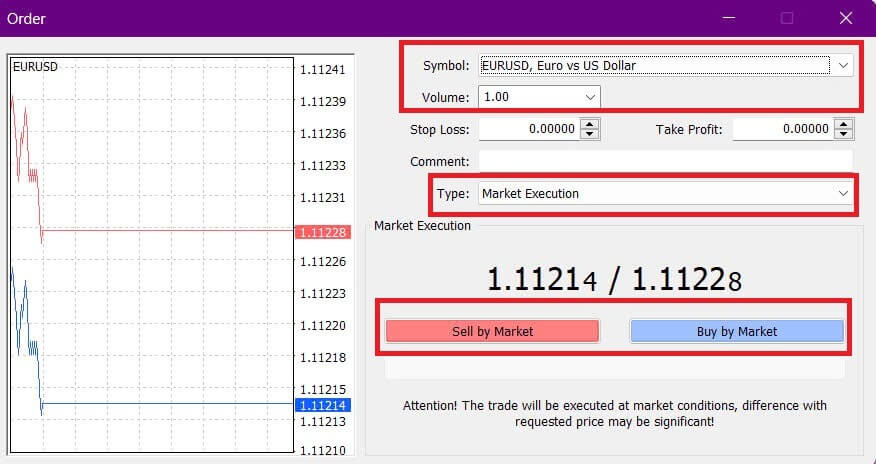
Buy သို့မဟုတ် Sell
တစ်ခုခုကို နှိပ်လိုက်သည်နှင့် သင့်အမှာစာသည် ချက်ချင်းလုပ်ဆောင်နိုင်မည်ဖြစ်သည်။ Trade Terminal တွင် သင့်မှာယူမှုအခြေအနေကို သင်စစ်ဆေးနိုင်ပါသည် ။

FxPro MT4 တွင် ဆိုင်းငံ့ထားသော အမှာစာကို မည်သို့တင်ရမည်နည်း။
ဆိုင်းငံ့အော်ဒါ ဘယ်လောက်လဲ။
လက်ရှိဈေးကွက်ပေါက်ဈေးတွင် အရောင်းအ၀ယ်ပြုလုပ်သည့် လက်ငင်းအမိန့်ပေးသည့်အမိန့်များနှင့် မတူဘဲ၊ ဆိုင်းငံ့ထားသောအမိန့်များသည် သင့်အား စျေးနှုန်းသည် သင်ရွေးချယ်ထားသော သတ်သတ်မှတ်မှတ်အဆင့်သို့ရောက်သည်နှင့် အကောင်အထည်ဖော်မည့်အမှာစာများကို သတ်မှတ်ခွင့်ပြုသည်။ ဆိုင်းငံ့ထားသော အမှာစာ လေးမျိုး ရှိပြီး အဓိက အမျိုးအစား နှစ်ခုအဖြစ် အုပ်စုဖွဲ့ နိုင်သည်-
အချို့သောစျေးကွက်အဆင့်ကိုချိုးဖျက်ရန်မျှော်လင့်ထားသောအမိန့်။
အမှာစာများသည် သတ်မှတ်ထားသော စျေးကွက်အဆင့်မှ ပြန်တက်လာရန် မျှော်လင့်ပါသည်။
ရပ်တန့်ဝယ်ယူပါ
ဤအမှာစာသည် လက်ရှိပေါက်ဈေးထက် ၀ယ်ယူမှုတစ်ခုကို သတ်မှတ်ခွင့်ပြုသည်။ ဥပမာအားဖြင့်၊ လက်ရှိစျေးကွက်ပေါက်စျေးသည် $20 ဖြစ်ပြီး အကယ်၍ သင်သည် Buy Stop ကို $22 ဖြင့် သတ်မှတ်ပါက၊ စျေးကွက်သည် $22 သို့ရောက်ရှိသည်နှင့် ဝယ်ယူမှု (သို့မဟုတ် long) အနေအထားကို ဖွင့်ပေးမည်ဖြစ်ပါသည်။
Sell Stop
ဤအမှာစာသည် လက်ရှိပေါက်ဈေးထက် ရောင်းရန်အမှာစာတစ်ခု သတ်မှတ်ခွင့်ပြုသည်။ ဥပမာအားဖြင့်၊ လက်ရှိစျေးကွက်ပေါက်စျေးသည် $20 ဖြစ်ပြီး သင်သည် $18 ဖြင့် Sell Stop ကို သတ်မှတ်ပါက၊ စျေးကွက် $18 သို့ရောက်ရှိသည်နှင့် ရောင်းချခြင်း (သို့မဟုတ်) အတိုချုံးအနေအထားကို ဖွင့်ပါမည်။
Buy Limit
ဤမှာယူမှုသည် Buy Stop ၏ဆန့်ကျင်ဘက်ဖြစ်ပြီး လက်ရှိဈေးကွက်ပေါက်စျေးအောက်တွင် ၀ယ်ယူမှုတစ်ခုသတ်မှတ်နိုင်သည်။ ဥပမာအားဖြင့်၊ လက်ရှိစျေးကွက်ပေါက်စျေးသည် $20 ဖြစ်ပြီး အကယ်၍ သင်သည် Buy Limit ကို $18 တွင်သတ်မှတ်ထားပါက၊ စျေးကွက်သည် $18 အဆင့်သို့ရောက်ရှိသည်နှင့်တစ်ပြိုင်နက် ဝယ်ယူမှုအနေအထားကို ဖွင့်ပေးမည်ဖြစ်ပါသည်။
Sell Limit
ဤအမိန့်သည် သင့်အား လက်ရှိပေါက်ဈေးထက် ရောင်းရန်အမိန့်ကို သတ်မှတ်ခွင့်ပြုသည်။ ဥပမာအားဖြင့်၊ လက်ရှိစျေးကွက်ပေါက်စျေးသည် $20 ဖြစ်ပြီး အကယ်၍ သင်သည် Sell Limit ကို $22 တွင်သတ်မှတ်ထားပါက၊ စျေးကွက်သည် $22 အဆင့်သို့ရောက်ရှိသည်နှင့်တစ်ပြိုင်နက် အရောင်းအနေအထားကို ဖွင့်ပေးမည်ဖြစ်ပါသည်။
ဆိုင်းငံ့ထားသော အမှာစာများ ဖွင့်လှစ်ခြင်း။
Market Watch module ရှိ စျေးကွက်အမည်ကို နှစ်ချက်နှိပ်ခြင်းဖြင့် ဆိုင်းငံ့ထားသော အမှာစာအသစ်ကို သင်ဖွင့်နိုင်သည် ။ ၎င်းသည် မှာယူမှုဝင်းဒိုးအသစ်ကို ဖွင့်ပေးမည်ဖြစ်ပြီး၊ သင်သည် မှာယူမှုအမျိုးအစားကို "ဆိုင်းငံ့အော်ဒါ" သို့ ပြောင်းလဲနိုင်သည် ။ 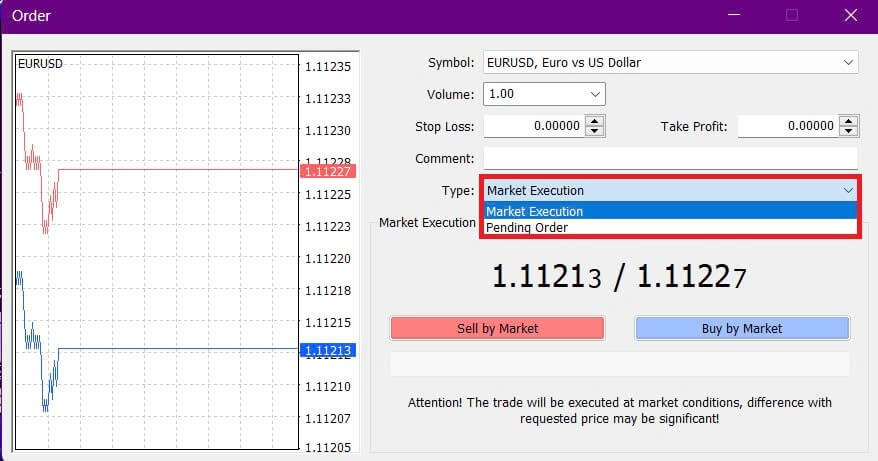
ထို့နောက် ဆိုင်းငံ့ထားသောအမှာစာကို အသက်သွင်းမည့် စျေးကွက်အဆင့်ကို ရွေးချယ်ပြီး ပမာဏအပေါ်အခြေခံ၍ ရာထူးအရွယ်အစားကို သတ်မှတ်ပါ။
လိုအပ်ပါက သက်တမ်းကုန်ဆုံးရက် ( Expiry ) ကိုလည်း သတ်မှတ်နိုင်သည်။ ဤကန့်သတ်ချက်များအားလုံးကို သင်ပြင်ဆင်ပြီးသည်နှင့်၊ သင်သည် အရှည် သို့မဟုတ် အတိုဖြစ်စေရန်နှင့် ရပ်ရန် သို့မဟုတ် ကန့်သတ်အမိန့်ကို အသုံးပြုနေသည်ဖြစ်စေ အပေါ်မူတည်၍ အလိုရှိသော မှာယူမှုအမျိုးအစားကို ရွေးချယ်ပါ။ နောက်ဆုံးတွင်၊ လုပ်ငန်းစဉ်ပြီးဆုံးရန် "Place"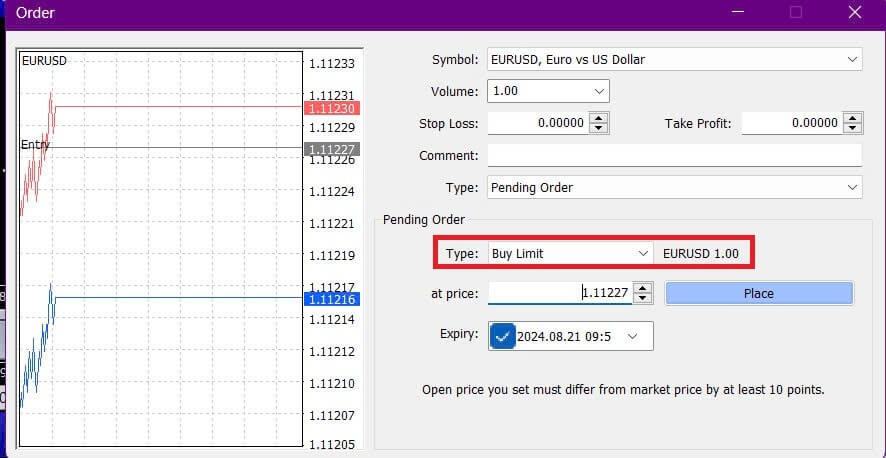
ခလုတ်ကိုနှိပ်ပါ။
စောင့်ဆိုင်းနေသော အမှာစာများသည် MT4 ၏ အစွမ်းထက်သော အင်္ဂါရပ်များဖြစ်သည်။ သင့်ဝင်ပေါက်အမှတ်အတွက် စျေးကွက်ကို အဆက်မပြတ်စောင့်ကြည့်နိုင်ခြင်း သို့မဟုတ် ကိရိယာတစ်ခု၏စျေးနှုန်းများ လျင်မြန်စွာပြောင်းလဲသွားသည့်အခါ အခွင့်အလမ်းကို လက်လွတ်မခံစေရန် သေချာစေရန် ၎င်းတို့သည် အထူးအသုံးဝင်ပါသည်။
FxPro MT4 တွင် အမှာစာများပိတ်နည်း
ဖွင့်ထားသည့် အနေအထားကို ပိတ်ရန်၊ Terminal ဝင်းဒိုး ၏ ကုန်သွယ်မှု တက်ဘ် ရှိ "x" ကို နှိပ်ပါ ။
တနည်းအားဖြင့် ကားချပ်ပေါ်ရှိ မျဉ်းကြောင်းကို ညာဖက်ကလစ်နှိပ်ပြီး "ပိတ်" ကို ရွေးပါ ။
သင့်ရာထူး၏ တစ်စိတ်တစ်ပိုင်းကိုသာ ပိတ်လိုပါက အဖွင့်အမှာစာပေါ်တွင် right-click နှိပ်ပြီး "Modify" ကို ရွေးချယ်ပါ ။ အမျိုးအစားအကွက်တွင် ၊ ချက်ချင်းလုပ်ဆောင်မှုကို ရွေးချယ်ပြီး သင်ပိတ်လိုသည့် အနေအထား၏အပိုင်းကို သတ်မှတ်ပါ။
သင်တွေ့မြင်ရသည့်အတိုင်း MT4 တွင် အရောင်းအ၀ယ်အဖွင့်အပိတ်သည် အလွန်အလိုလိုသိနိုင်ပြီး ကလစ်တစ်ချက်နှိပ်ရုံဖြင့် လုပ်ဆောင်နိုင်သည်။
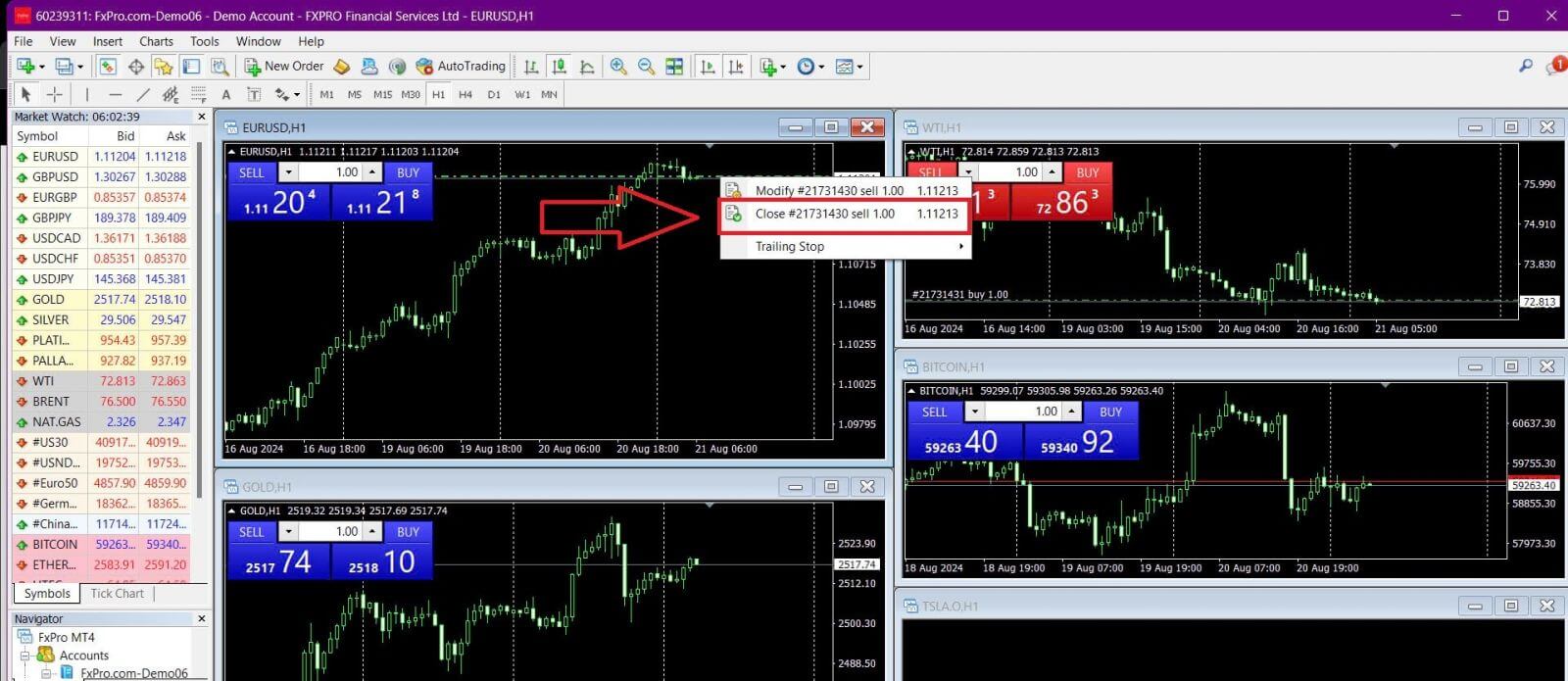
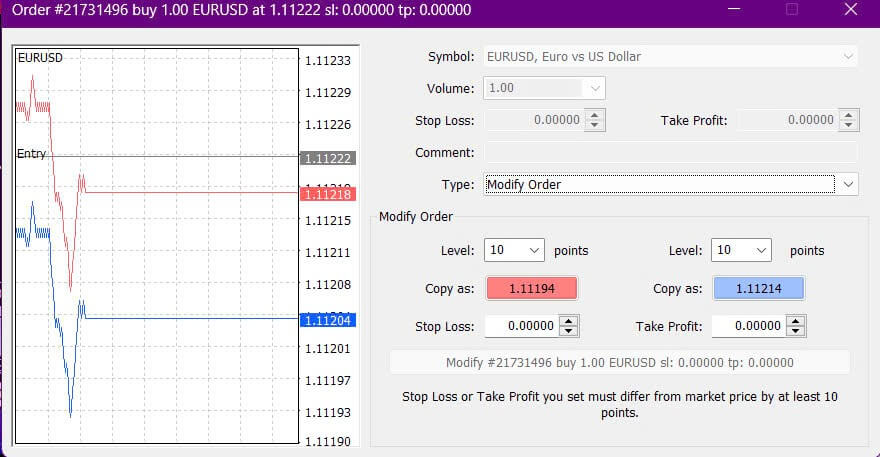
FxPro MT4 တွင် Stop Loss၊ အမြတ်ရယူရန်နှင့် Trailing Stop ကိုအသုံးပြုခြင်း။
ငွေကြေးဈေးကွက်တွင် ရေရှည်အောင်မြင်မှု၏သော့ချက်တစ်ခုမှာ ထိရောက်သောအန္တရာယ်စီမံခန့်ခွဲမှုဖြစ်သည်။ ထို့ကြောင့်၊ သင်၏ကုန်သွယ်မှုဗျူဟာတွင် ဆုံးရှုံးမှုရပ်တန့်ခြင်းနှင့် အမြတ်အစွန်းများရယူခြင်းတို့ကို ထည့်သွင်းခြင်းသည် မရှိမဖြစ်လိုအပ်ပါသည်။
စွန့်စားမှုကို ကန့်သတ်ရန်နှင့် သင်၏ ကုန်သွယ်မှုအလားအလာကို အမြင့်ဆုံးဖြစ်အောင် ကူညီပေးရန်အတွက် MT4 ပလပ်ဖောင်းတွင် ဤအင်္ဂါရပ်များကို မည်သို့အသုံးပြုရမည်ကို လေ့လာကြည့်ကြပါစို့။
Stop Loss ကို သတ်မှတ်ပြီး အမြတ်ရယူပါ။
Stop Loss သို့မဟုတ် သင့်ကုန်သွယ်မှုတွင် အမြတ်အစွန်းကို ထည့်ရန် အရိုးရှင်းဆုံးနည်းလမ်း မှာ အမှာစာအသစ်များတင်သည့်အခါ ၎င်းကို သတ်မှတ်ခြင်းဖြစ်ပါသည်။ 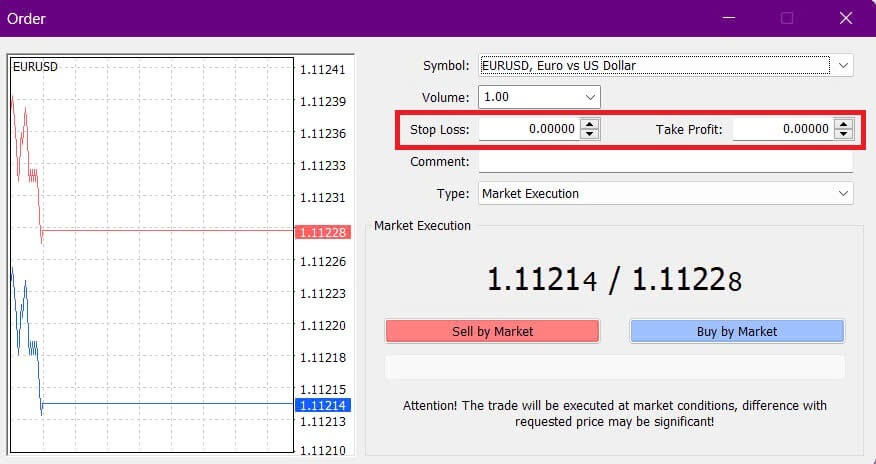
အမှာစာအသစ်တစ်ခုတင်သည့်အခါ Stop Loss သို့မဟုတ် Profit ကိုသတ်မှတ်ရန်၊ Stop Loss နှင့် Take Profit အကွက်များတွင် သင်အလိုရှိသောစျေးနှုန်းအဆင့်များကို ရိုးရှင်းစွာထည့်ပါ။ စျေးကွက်သည် သင့်အနေအထားနှင့်ဆန့်ကျင်ဘက်သို့ ရွေ့လျားသွားပါက Stop Loss သည် အလိုအလျောက် အစပျိုးသွားမည်ဖြစ်ပြီး Take Profit သည် သင့်သတ်မှတ်ထားသောပန်းတိုင်သို့ စျေးနှုန်းရောက်ရှိသောအခါတွင် ပေါ်ပေါက်လာမည်ဖြစ်သည်။ လက်ရှိစျေးကွက်ပေါက်စျေးအောက်တွင် ရပ်တန့်ခြင်းနှင့် အမြတ်အစွန်းအဆင့်ကို ၎င်းအထက်တွင် သတ်မှတ်နိုင်သည်။
Stop Loss (SL) သို့မဟုတ် Take Profit (TP) သည် ပွင့်လင်းသောအနေအထား သို့မဟုတ် ဆိုင်းငံ့ထားသောအမှာစာတစ်ခုနှင့် အမြဲချိတ်ဆက်ထားသည်ကို သတိရပါ။ စျေးကွက်စောင့်ကြည့်နေစဉ် ကုန်သွယ်မှုတစ်ခုဖွင့်ပြီးနောက် ဤအဆင့်များကို သင်ချိန်ညှိနိုင်သည်။ ရာထူးအသစ်တစ်ခုဖွင့်သည့်အခါ ၎င်းတို့သည် မဖြစ်မနေမဖြစ်မနေလိုအပ်သော်လည်း ၎င်းတို့ကိုထည့်သွင်းခြင်းသည် သင်၏ကုန်သွယ်မှုများကိုကာကွယ်ရန် အထူးအကြံပြုထားသည်။
Stop Loss နှင့် Profit Levels များကို ပေါင်းထည့်ခြင်း။
ဖွင့်ထားပြီးသော အနေအထားသို့ SL/TP အဆင့်များကို ထည့်ရန် အလွယ်ဆုံးနည်းလမ်းမှာ ဇယားပေါ်ရှိ ကုန်သွယ်မှုမျဉ်းကို အသုံးပြုခြင်းဖြစ်သည်။ ကုန်သွယ်မှုမျဉ်းကို သင်အလိုရှိသောအဆင့်သို့ အပေါ်သို့ ဆွဲချပြီး ချလိုက်ပါ။ 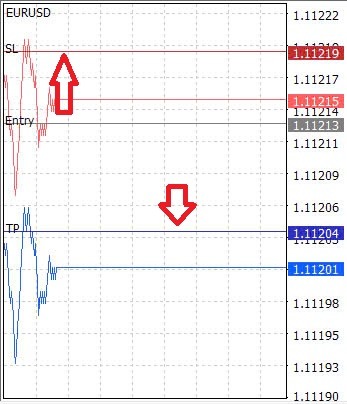
SL/TP အဆင့်များကို သတ်မှတ်ပြီးသည်နှင့်၊ SL/TP လိုင်းများသည် လိုအပ်သလို အလွယ်တကူ ပြင်ဆင်နိုင်စေမည့် ဇယားပေါ်တွင် ပေါ်လာမည်ဖြစ်သည်။
အောက်ခြေ "Terminal" module မှ SL/TP အဆင့်များကို ချိန်ညှိနိုင်သည်။ ၎င်းကိုလုပ်ဆောင်ရန်၊ သင်၏ဖွင့်ထားသည့်အနေအထား သို့မဟုတ် ဆိုင်းငံ့ထားသောအမှာစာပေါ်တွင် right-click နှိပ်ပြီး "Modify" သို့မဟုတ် "Delete" order ကိုရွေးချယ်ပါ။ 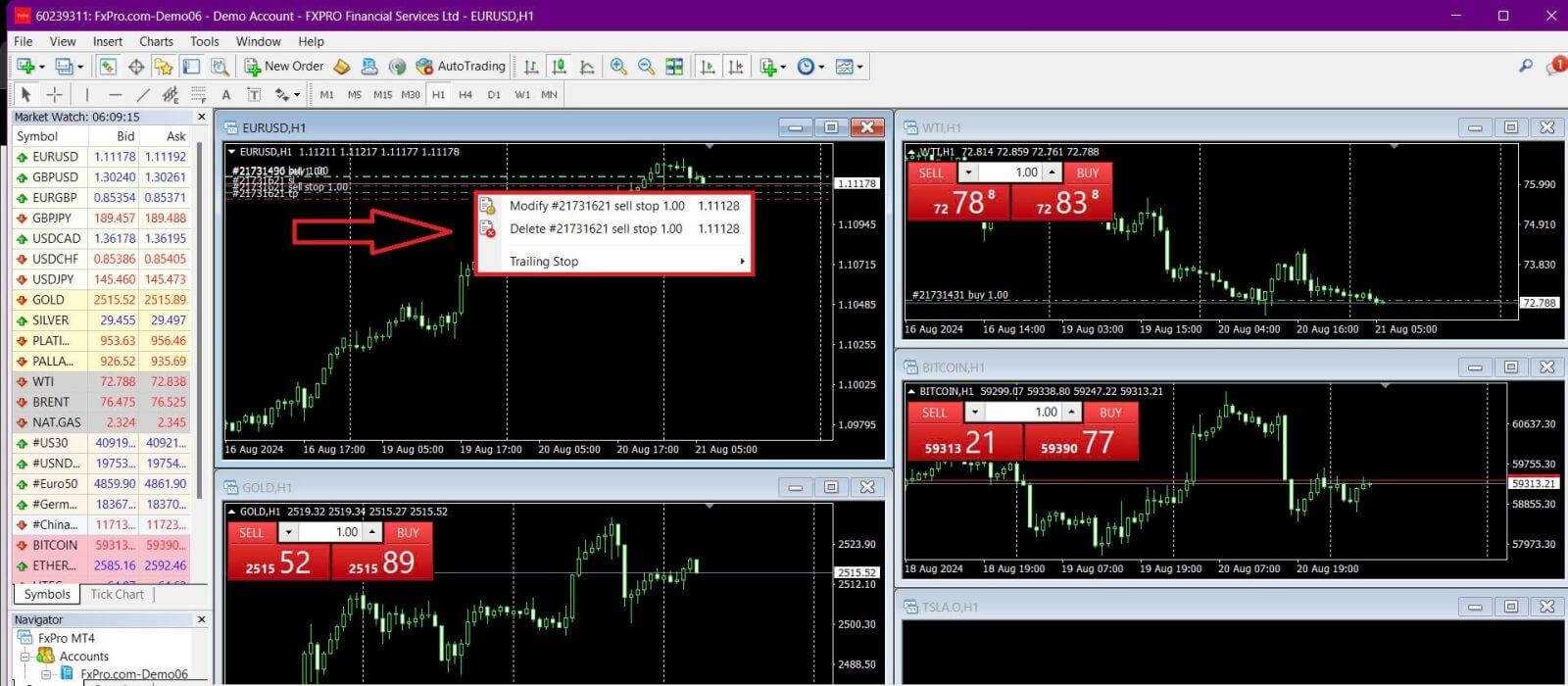
စျေးကွက်ပေါက်စျေးအတိအကျသတ်မှတ်ခြင်းဖြင့် သို့မဟုတ် လက်ရှိစျေးကွက်ပေါက်စျေးမှ အမှတ်များကို သတ်မှတ်ခြင်းဖြင့်ဖြစ်စေ SL/TP အဆင့်များကို ဝင်ရောက်ရန် သို့မဟုတ် ချိန်ညှိရန် မှာယူမှုမွမ်းမံမှု ဝင်းဒိုးပေါ်လာပါမည်။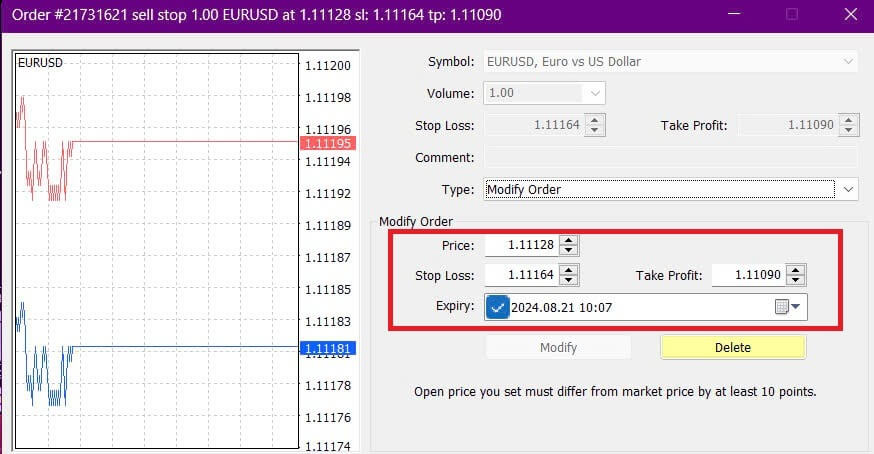
Trailing Stop
Stop Losses သည် စျေးကွက်သည် သင့်အနေအထားနှင့် ဆန့်ကျင်ဘက်သို့ ရွေ့လျားလာသောအခါ ဆုံးရှုံးမှုများကို ကန့်သတ်ရန် ဒီဇိုင်းထုတ်ထားသော်လည်း ၎င်းတို့သည် သင့်အား အမြတ်အစွန်းတွင် သော့ခတ်ရန် ကူညီပေးနိုင်ပါသည်။
ဆန့်ကျင်ဘက်ဟု ထင်ရသော်လည်း ဤသဘောတရားကို နားလည်ရန် လွယ်ကူသည်။ ဥပမာအားဖြင့်၊ သင်သည် ရှည်လျားသော အနေအထားကို ဖွင့်ထားပြီး စျေးကွက်သည် ကောင်းမွန်စွာ ရွေ့လျားနေပါက သင်၏ ကုန်သွယ်မှုကို အမြတ်အစွန်းရရှိစေရန်၊ သင်သည် သင်၏ မူရင်း Stop Loss (သင်၏ အဖွင့်စျေးနှုန်းအောက်တွင် သတ်မှတ်) ကို အရင်းကျေရန် သို့မဟုတ် အဖွင့်စျေးနှုန်းထက်ပင် သင့်အဖွင့်စျေးနှုန်းသို့ ရွှေ့နိုင်သည်။ အမြတ်ရဖို့။ ဤလုပ်ငန်းစဉ်ကို အလိုအလျောက်လုပ်ဆောင်ရန်၊ သင်သည် Trailing Stop ကို
အသုံးပြုနိုင်သည် ။ စျေးနှုန်းလှုပ်ရှားမှုများ မြန်ဆန်နေချိန် သို့မဟုတ် စျေးကွက်ကို အဆက်မပြတ် စောင့်ကြည့်မနေနိုင်သည့်အခါတွင် ဤကိရိယာသည် အန္တရာယ်ကို စီမံခန့်ခွဲရန်အတွက် အထူးအသုံးဝင်ပါသည်။ သင့်ရာထူးသည် အမြတ်အစွန်းများလာသည်နှင့်တပြိုင်နက် Trailing Stop သည် ယခင်သတ်မှတ်ထားသော အကွာအဝေးကို ထိန်းသိမ်းထားပြီး စျေးနှုန်းအတိုင်း အလိုအလျောက်လိုက်သွားပါမည်။ သင်၏အဖွင့်စျေးနှုန်းထက် ရွှေ့ရန်နှင့် အမြတ်ရရှိရန် Trailing Stop
အတွက် လုံလောက်သောပမာဏဖြင့် သင်၏ကုန်သွယ်မှုသည် အမြတ်အစွန်းဖြစ်ရမည်ကို ကျေးဇူးပြု၍ သတိရပါ ။ Trailing Stops (TS) သည် သင်၏ဖွင့်ထားသောရာထူးများနှင့် ချိတ်ဆက်ထားသော်လည်း Trailing Stop ကို အောင်မြင်စွာလုပ်ဆောင်ရန် အတွက် MT4 ကို ဖွင့်ထားရန် လိုအပ်ကြောင်း သတိရပါ ။ Trailing Stop ကို
သတ်မှတ်ရန် "Terminal" ဝင်းဒိုး ရှိ ဖွင့်ထားသည့် အနေအထားကို ညာဖက်ကလစ်နှိပ်ပြီး TP အဆင့်နှင့် လက်ရှိ စျေးနှုန်း ကြားရှိ အကွာအဝေးအတွက် သင်အလိုရှိသော pip တန်ဖိုးကို သတ်မှတ်ပါ ။ သင်၏နောက်လိုက်မှတ်တိုင် သည် ယခုအသက်ဝင်နေပြီဖြစ်ပြီး၊ ဆိုလိုသည်မှာ စျေးနှုန်းသည် သင့်နှစ်သက်ရာအတိုင်းရွှေ့ပါက ရပ်တန့်ဆုံးရှုံးမှုအဆင့်ကို အလိုအလျောက်ချိန်ညှိပေးမည်ဖြစ်သည်။ Trailing Stop မီနူး တွင် "None" ကို ရွေးချယ်ခြင်းဖြင့် Trailing Stop ကို
အလွယ်တကူ ပိတ်နိုင်သည် ။ ဖွင့်ထားသည့် ရာထူးအားလုံးအတွက် ၎င်းကို အမြန်ပိတ်ရန် "အားလုံးကို ဖျက်မည်" ကို ရွေးပါ ။
MT4 သည် သင့်ရာထူးများကို လျင်မြန်ထိရောက်စွာ ကာကွယ်ရန် နည်းလမ်းများစွာကို ပေးဆောင်ပါသည်။ Stop Loss အမိန့်များသည် အန္တရာယ်ကို စီမံခန့်ခွဲရန်နှင့် ဖြစ်နိုင်ခြေရှိသော ဆုံးရှုံးမှုများကို ထိန်းသိမ်းရန်အတွက် ထိရောက်သော်လည်း ၎င်းတို့သည် 100% လုံခြုံရေးကို မပေးဆောင်ပါ
။ ရပ်တန့်ဆုံးရှုံးမှုများကို အခမဲ့အသုံးပြုနိုင်ပြီး သင့်အကောင့်ကို ဆိုးရွားသောစျေးကွက်လှုပ်ရှားမှုများမှ ကာကွယ်ပေးနိုင်သော်လည်း ၎င်းတို့သည် သင်အလိုရှိသောအဆင့်တွင် အကောင်အထည်ဖော်မှုကို အာမမခံနိုင်ပါ။ မတည်ငြိမ်သောစျေးကွက်များတွင်၊ ဈေးနှုန်းများသည် သင့်ရပ်တန့်သည့်အဆင့်ထက် ကွာဟနိုင်သည် (အကြားတွင် အရောင်းအဝယ်မပြုဘဲ စျေးနှုန်းတစ်ခုမှ နောက်တစ်ခုသို့ ခုန်တက်သည်)၊ ၎င်းသည် မျှော်လင့်ထားသည်ထက် ပိုမိုဆိုးရွားသော အပိတ်စျေးနှုန်းကို ဖြစ်ပေါ်စေနိုင်သည်။ အဲဒါကို စျေးလျော့ခြင်းလို့ ခေါ်တယ်။ ချော်လဲခြင်းအန္တရာယ်မရှိဘဲ သင့်ရာထူးကို တောင်းဆိုထားသည့် Stop Loss အဆင့် တွင် ပိတ်ထားကြောင်း သေချာစေသည့်
အာမခံချက်ရှိသော Stop Losses ကို အခြေခံအကောင့်ဖြင့် အခမဲ့ရယူနိုင်ပါသည်။
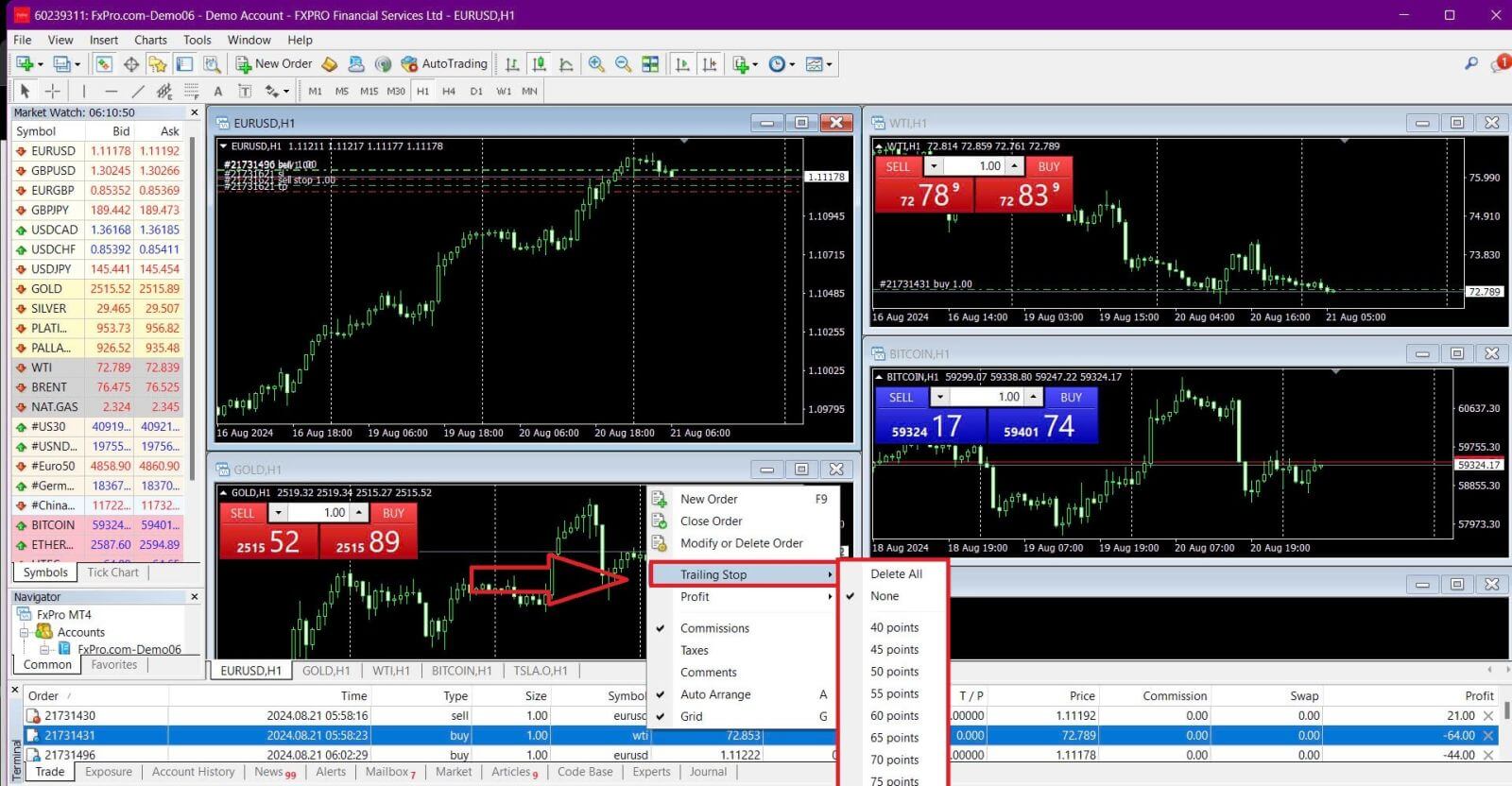
အမေးများသောမေးခွန်းများ (FAQ)
Currency Pair၊ Cross Pairs၊ Base Currency နှင့် Quote Currency
ငွေကြေးအတွဲများသည် နိုင်ငံခြားငွေလဲလှယ်ရေးဈေးကွက်ရှိ ငွေကြေးနှစ်ခုကြားရှိ ငွေလဲလှယ်နှုန်းကို ကိုယ်စားပြုသည်။ ဥပမာ၊ EURUSD၊ GBPJPY နှင့် NZDCAD တို့သည် ငွေကြေးအတွဲများဖြစ်သည်။
USD မပါဝင်သည့် ငွေကြေးအတွဲကို cross pair တစ်ခုအဖြစ် ရည်ညွှန်းသည်။
ငွေကြေးအတွဲတစ်ခုတွင် ပထမငွေကြေးကို "အခြေခံငွေကြေး" ဟုခေါ်ပြီး ဒုတိယငွေကြေးကို "ကိုးကားသောငွေကြေး" ဟုခေါ်သည်။
လေလံဈေးနှင့် မေးဈေး
လေလံဈေးသည် ပွဲစားတစ်ဦးထံမှ အတွဲတစ်တွဲ၏ အခြေခံငွေကြေးကို ဝယ်ယူမည့်စျေးနှုန်းဖြစ်သည်။ အပြန်အလှန်အားဖြင့်၊ ဖောက်သည်များသည် အခြေခံငွေကြေးကို ရောင်းချသည့်စျေးနှုန်းဖြစ်သည်။
Ask Price သည် ပွဲစားတစ်ဦးမှ အတွဲတစ်တွဲ၏ အခြေခံငွေကြေးကို ဖောက်သည်အား ရောင်းချပေးသည့် ဈေးနှုန်းဖြစ်သည်။ အလားတူ၊ ၎င်းသည် ဖောက်သည်များသည် အခြေခံငွေကြေးကို ဝယ်ယူသည့်စျေးနှုန်းဖြစ်သည်။
အမှာစာများကို အမေးဈေးတွင်ဖွင့်ပြီး လေလံဈေးဖြင့်ပိတ်ပါသည်။
အရောင်းအမှာစာများကို Bid Price တွင်ဖွင့်ပြီး Ask Price ဖြင့်ပိတ်ပါသည်။
ကူးစက်ပျံ့နှံ့သည်
ပြန့်နှံ့မှုသည် အရောင်းအ၀ယ်တူရိယာတစ်ခု၏ Bid နှင့် Ask စျေးနှုန်းများအကြား ကွာခြားချက်ဖြစ်ပြီး စျေးကွက်ထုတ်လုပ်သူပွဲစားများအတွက် အမြတ်ငွေ၏ အဓိကအရင်းအမြစ်ဖြစ်သည်။
ပျံ့နှံ့မှုတန်ဖိုးကို pips ဖြင့် တိုင်းတာသည်။FxPro သည် ၎င်း၏အကောင့်များတစ်လျှောက် ရွေ့လျားမှုနှင့် တည်ငြိမ်သော ပျံ့နှံ့မှုများကို ပံ့ပိုးပေးသည်။
ပမာဏနှင့် စာချုပ်အရွယ်အစား
အများအပြားသည် အရောင်းအဝယ်တစ်ခု၏ စံယူနစ်အရွယ်အစားတစ်ခုဖြစ်သည်။ ယေဘုယျအားဖြင့်၊ စံတစ်ခုသည် အခြေခံငွေကြေး၏ ယူနစ် 100,000 နှင့် ညီမျှသည်။
စာချုပ်အရွယ်အစားသည် ပမာဏတစ်ခုတွင် ပုံသေအခြေခံငွေကြေးပမာဏကို ရည်ညွှန်းသည်။ Forex တူရိယာအများစုအတွက်၊ ၎င်းကို ယူနစ် 100,000 သတ်မှတ်ထားသည်။
Pip၊ Point၊ Pip Size နှင့် Pip တန်ဖိုး
အမှတ်တစ်ခုသည် 5th ဒသမ နေရာတွင် စျေးနှုန်းပြောင်းလဲမှုကို ကိုယ်စားပြုပြီး pip သည် 4th ဒဿမနေရာ၌ စျေးနှုန်းပြောင်းလဲမှုကို ကိုယ်စားပြုသည်။
တစ်နည်းအားဖြင့် 1 pip သည် 10 မှတ်နှင့် ညီမျှသည်။
ဥပမာအားဖြင့်၊ စျေးနှုန်းသည် 1.11115 မှ 1.11135 သို့ ရွေ့သွားပါက၊ ပြောင်းလဲမှုသည် 2 pip သို့မဟုတ် 20 မှတ်ဖြစ်သည်။
Pip အရွယ်အစားသည် တူရိယာ၏စျေးနှုန်းရှိ pip ၏တည်နေရာကိုညွှန်ပြသော ပုံသေနံပါတ်တစ်ခုဖြစ်သည်။ စျေးနှုန်းသည် 1.11115 အဖြစ်ပြသသည့် EURUSD ကဲ့သို့သော ငွေကြေးအတွဲအများစုအတွက် pip သည် 4th decimal နေရာတွင်ရှိပြီး pip အရွယ်အစားမှာ 0.0001 ဖြစ်သည်။
Pip Value သည် one-pip လှုပ်ရှားမှုအတွက် ငွေကြေးအမြတ် သို့မဟုတ် ဆုံးရှုံးမှုကို ကိုယ်စားပြုသည်။ ၎င်းကို ဖော်မြူလာဖြင့် တွက်ချက်သည်-
Pip တန်ဖိုး = အရေအတွက် အများအပြား x စာချုပ်အရွယ်အစား x Pip အရွယ်အစား။
ကျွန်ုပ်တို့၏ကုန်သည်၏ဂဏန်းတွက်စက်သည် သင့်အား ဤတန်ဖိုးများကိုဆုံးဖြတ်ရန် ကူညီပေးနိုင်ပါသည်။
Leverage နှင့် Margin
Leverage သည် ချေးယူထားသောအရင်းအနှီးနှင့် ရှယ်ယာတန်ဖိုးအချိုးဖြစ်ပြီး တူရိယာတစ်ခုရောင်းဝယ်ရန်အတွက် လိုအပ်သောအနားသတ်ကို တိုက်ရိုက်အကျိုးသက်ရောက်သည်။ FxPro သည်
MT4 နှင့် MT5 အကောင့်နှစ်ခုစလုံးအတွက် ကုန်သွယ်မှုတူရိယာအများစုတွင် 1 သြဇာကို ပံ့ပိုးပေးသည် ။
Margin သည် အမှာစာတစ်ခုဖွင့်ထားရန် ပွဲစားတစ်ဦးမှ အကောင့်ငွေကြေးတွင် သိမ်းဆည်းထားသော ငွေကြေးပမာဏဖြစ်သည်။
မြင့်မားသော လွှမ်းမိုးမှုရလဒ်များသည် အနားသတ်လိုအပ်ချက်နည်းပါးသည်။
လက်ကျန်၊ သာတူညီမျှမှုနှင့် လွတ်လပ်သောအနားသတ်များ
လက်ကျန်ငွေသည် အကောင့်တစ်ခုရှိ ပြီးမြောက်သော ငွေလွှဲ/ငွေထုတ်လုပ်ငန်းအားလုံး၏ စုစုပေါင်းဘဏ္ဍာရေးရလဒ်ဖြစ်သည်။ ၎င်းသည် အော်ဒါများမဖွင့်မီ သို့မဟုတ် အဖွင့်အမှာစာအားလုံးကို ပိတ်ပြီးနောက် ရရှိနိုင်သော ငွေကြေးပမာဏကို ကိုယ်စားပြုသည်။
အော်ဒါများဖွင့်ချိန်တွင် လက်ကျန်ငွေသည် မပြောင်းလဲပါ။
အမှာစာတစ်ခုဖွင့်သောအခါ၊ အမှာစာ၏အမြတ် သို့မဟုတ် အရှုံးနှင့်ပေါင်းစပ်ထားသောလက်ကျန်ငွေသည် သာတူညီမျှမှုဖြစ်သည်။
Equity = Balance +/- Profit/ Loss
အပိုင်းကို အမှာစာတစ်ခုဖွင့်သောအခါတွင် Margin အဖြစ် ထိန်းသိမ်းထားသည်။ ကျန်ငွေများကို Free Margin ဟုခေါ်သည်။
Equity = Margin + Free Margin
Balance သည် အကောင့်တစ်ခုရှိ ပြီးမြောက်သော လွှဲပြောင်းမှုများနှင့် ငွေသွင်းခြင်း/ငွေထုတ်ခြင်း လုပ်ငန်းများအားလုံး၏ စုစုပေါင်းဘဏ္ဍာရေးရလဒ်ဖြစ်သည်။ ၎င်းသည် အော်ဒါများမဖွင့်မီ သို့မဟုတ် အဖွင့်အမှာစာအားလုံးကို ပိတ်ပြီးနောက် ရရှိနိုင်သော ငွေကြေးပမာဏကို ကိုယ်စားပြုသည်။
အော်ဒါများဖွင့်ချိန်တွင် လက်ကျန်ငွေသည် မပြောင်းလဲပါ။
အမှာစာတစ်ခုဖွင့်သောအခါ၊ အမှာစာ၏အမြတ် သို့မဟုတ် အရှုံးနှင့်ပေါင်းစပ်ထားသောလက်ကျန်ငွေသည် သာတူညီမျှမှုဖြစ်သည်။
Equity = Balance +/- Profit/ Loss
အပိုင်းကို အမှာစာတစ်ခုဖွင့်သောအခါတွင် Margin အဖြစ် ထိန်းသိမ်းထားသည်။ ကျန်ငွေများကို Free Margin ဟုခေါ်သည်။
ညီမျှခြင်း = Margin + Free Margin
အမြတ်နှင့် အရှုံး
အမြတ် သို့မဟုတ် အရှုံးကို အော်ဒါတစ်ခု၏ အပိတ်နှင့် အဖွင့်စျေးနှုန်းများကြား ကွာခြားချက်ဖြင့် ဆုံးဖြတ်သည်။
အမြတ်/ဆုံးရှုံးမှု = အပိတ်နှင့် အဖွင့်စျေးနှုန်းများကြား ကွာခြားချက် (pips in) x Pip Value
စျေးတက်သောအခါတွင် Buy အော်ဒါမှ အမြတ်ရပြီး၊ ဈေးကျသောအခါ Sell အော်ဒါမှ အမြတ်ဖြစ်သည်။
အပြန်အလှန်အားဖြင့်၊ စျေးကျသောအခါတွင် အမှာစာများ အရှုံးပေါ်ပြီး အရောင်းအမှာစာများ စျေးတက်လာသောအခါ ရှုံးသည်။
Margin Level၊ Margin Call နှင့် Stop Out
Margin Level သည် ရာခိုင်နှုန်းတစ်ခုအနေဖြင့် ဖော်ပြထားသော ရှယ်ယာနှင့်အနားသတ်အချိုးကို ကိုယ်စားပြုသည်။
Margin Level = (Equity / Margin) x 100%
Margin Call သည် အပိုငွေများ အပ်နှံရန် လိုအပ်သည် သို့မဟုတ် ရပ်တန့်ရန် လိုအပ်သည့် ရာထူးများကို ပိတ်ရန် လိုအပ်ကြောင်း ညွှန်ပြသော ကုန်သွယ်မှုဂိတ်တွင် သတိပေးချက်တစ်ခုဖြစ်သည်။ Margin Level သည် ပွဲစားမှသတ်မှတ်ထားသော Margin Call အဆင့်သို့ရောက်ရှိသောအခါ ဤသတိပေးချက်ကို အစပျိုးသည်။
Margin Level သည် အကောင့်အတွက် သတ်မှတ်ထားသော Stop Out အဆင့်သို့ ကျဆင်းသွားသည်နှင့် ပွဲစားမှ ရာထူးများကို အလိုအလျောက်ပိတ်သည့်အခါ Stop Out ဖြစ်ပေါ်သည်။
သင်၏ကုန်သွယ်မှုသမိုင်းကိုစစ်ဆေးနည်း
သင်၏ ကုန်သွယ်မှုမှတ်တမ်းကို ဝင်ရောက်ရန်-
သင်၏ ကုန်သွယ်မှုဂိတ်မှ-
MT4 သို့မဟုတ် MT5 ဒက်စ်တော့ ဂိတ်များ- အကောင့်မှတ်တမ်း တက်ဘ်သို့ သွားပါ။ ဆာဗာဝန်အားလျှော့ချရန်အတွက် MT4 သည် အနည်းဆုံး 35 ရက်ကြာပြီးနောက် မှတ်တမ်းများကို သိမ်းဆည်းထားသော်လည်း မှတ်တမ်းဖိုင်များမှတစ်ဆင့် သင်၏ကုန်သွယ်မှုမှတ်တမ်းကို သင်ဝင်ရောက်နိုင်ဆဲဖြစ်ကြောင်း သတိပြုပါ။
MetaTrader မိုဘိုင်းအက်ပလီကေးရှင်းများ- သင့်မိုဘိုင်းစက်ပစ္စည်းပေါ်တွင် လုပ်ဆောင်ခဲ့သော ကုန်သွယ်မှုမှတ်တမ်းများကို ကြည့်ရှုရန် ဂျာနယ် tab ကိုဖွင့်ပါ။
လစဉ်/နေ့စဉ်ထုတ်ပြန်ချက်များမှ- FxPro သည် သင့်အီးမေးလ်သို့ အကောင့်ရှင်းတမ်းများကို နေ့စဉ်နှင့် လစဉ် ပေးပို့သည် (စာရင်းသွင်းခြင်းမပြုပါက)။ ဤထုတ်ပြန်ချက်တွင် သင်၏ ကုန်သွယ်မှုမှတ်တမ်း ပါဝင်သည်။
ပံ့ပိုးကူညီမှုကို ဆက်သွယ်ခြင်း- ပံ့ပိုးကူညီရေးအဖွဲ့ထံ အီးမေးလ် သို့မဟုတ် ချတ်မှတစ်ဆင့် ဆက်သွယ်ပါ။ သင့်အကောင့်အစစ်အမှန်အတွက် အကောင့်မှတ်တမ်းထုတ်ပြန်ချက်များကို တောင်းဆိုရန် သင့်အကောင့်နံပါတ်နှင့် လျှို့ဝှက်စကားလုံးကို ပေးပါ။
အပ်နှံထားတာထက် ငွေပိုဆုံးရှုံးနိုင်ပါသလား။
FxPro သည် ဖောက်သည်များအားလုံးအတွက် ၎င်းတို့၏ အမျိုးအစားခွဲသတ်မှတ်ခြင်းဆိုင်ရာ တရားစီရင်ပိုင်ခွင့်ကို မခွဲခြားဘဲ အနုတ်လက္ခဏာလက်ကျန်ကာကွယ်ရေး (NBP) ကို ပေးဆောင်ထားပြီး၊ ထို့ကြောင့် သင်၏စုစုပေါင်းအပ်ငွေများထက် မဆုံးရှုံးနိုင်ကြောင်း သေချာစေသည်။
အသေးစိတ်အချက်အလက်များအတွက် ကျွန်ုပ်တို့၏ 'အမှာစာ အကောင်အထည်ဖော်ရေးမူဝါဒ' ကို ဖတ်ရှုပါ။
FxPro သည် အချို့သော margin အဆင့် % သို့ရောက်ရှိသောအခါ အရောင်းအ၀ယ်များကို ပိတ်စေမည့် ရပ်တန့်စေမည့် အဆင့်ကိုလည်း ပေးပါသည်။ ရပ်ဆိုင်းသည့်အဆင့်သည် သင်စာရင်းသွင်းထားသည့် အကောင့်အမျိုးအစားနှင့် တရားစီရင်ပိုင်ခွင့်အပေါ် မူတည်မည်ဖြစ်သည်။
နိဂုံး- FxPro ဖြင့် ထိရောက်သော အပ်ငွေများနှင့် Forex ကုန်သွယ်မှု
FxPro တွင် ရံပုံငွေများ အပ်နှံခြင်းနှင့် ကုန်သွယ်မှု forex သည် ချောမွေ့ရုံသာမက ထိရောက်မှုလည်းရှိပြီး မလိုအပ်ဘဲ နှောင့်နှေးမှုများမရှိဘဲ စျေးကွက်၏ အခွင့်ကောင်းကို အပြည့်အဝအသုံးချနိုင်စေပါသည်။ ပလပ်ဖောင်း၏ အလိုလိုသိသော ဒီဇိုင်းသည် သင်၏ အပ်ငွေများကို လျင်မြန်စွာ စီမံဆောင်ရွက်ပေးကြောင်း သေချာစေပြီး အဆင့်မြင့်ဇယားကွက်တူးလ်များ၊ အချိန်နှင့်တပြေးညီ ဒေတာနှင့် မှာယူမှု အမျိုးအစားများစွာကို သင်ချက်ချင်း အရောင်းအဝယ်စတင်နိုင်ပါသည်။ သင်သည် ကုန်သွယ်မှုမျိုးစုံကို စီမံခန့်ခွဲနေသည် သို့မဟုတ် သင့်မဟာဗျူဟာကို အလျင်အမြန် ချိန်ညှိနေသည်ဖြစ်စေ FxPro သည် သင့်တွင် အောင်မြင်ရန် လိုအပ်သည့် အရင်းအမြစ်များကို ပံ့ပိုးပေးသည့် တည်ငြိမ်ပြီး တုံ့ပြန်မှုရှိသော ပတ်ဝန်းကျင်ကို ပံ့ပိုးပေးပါသည်။


